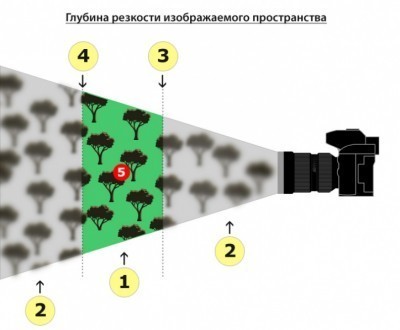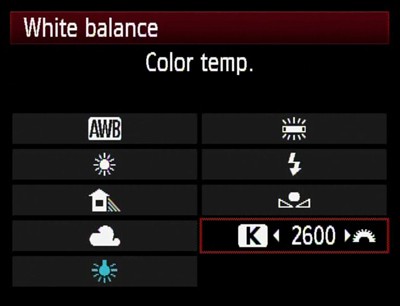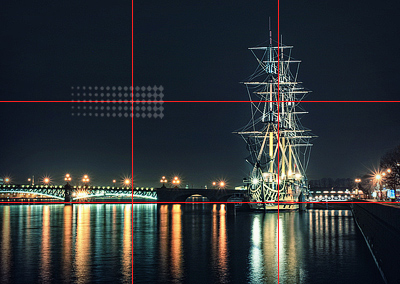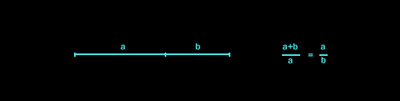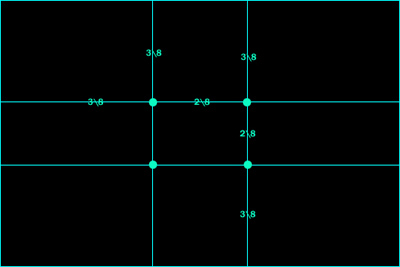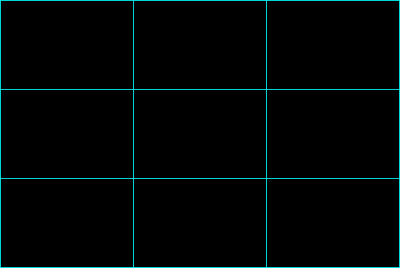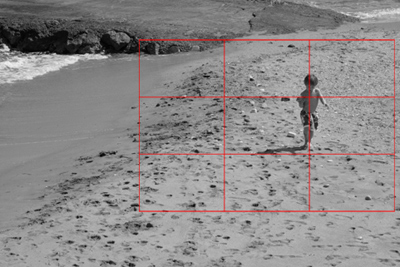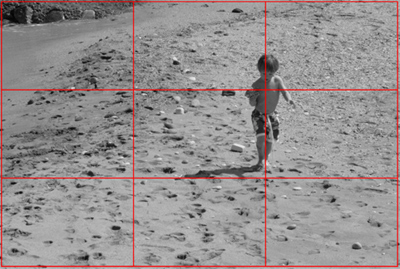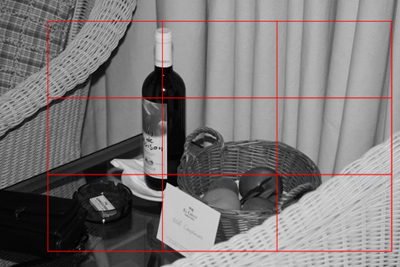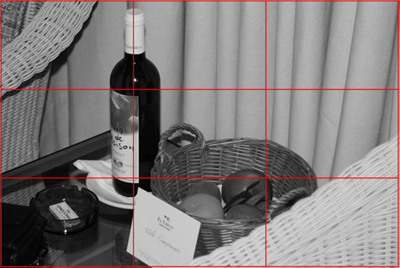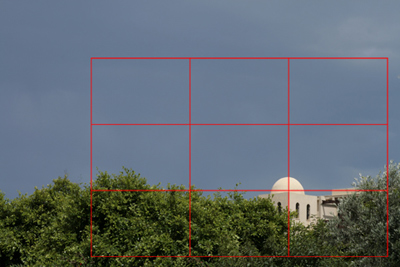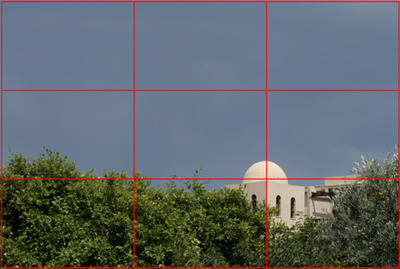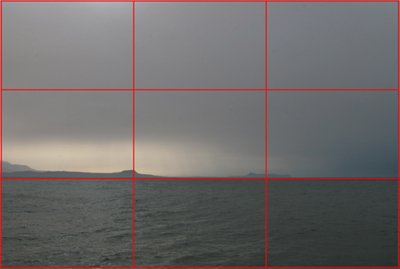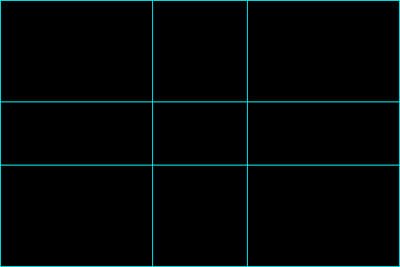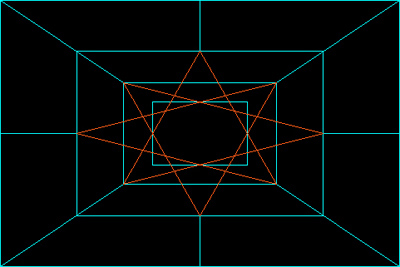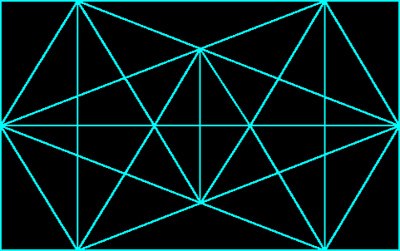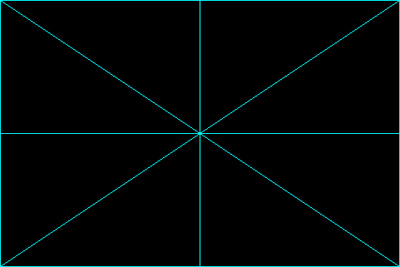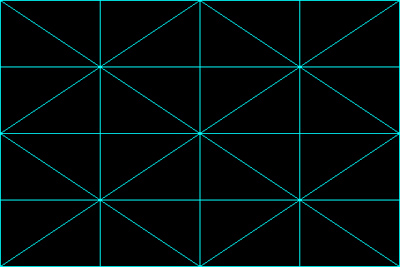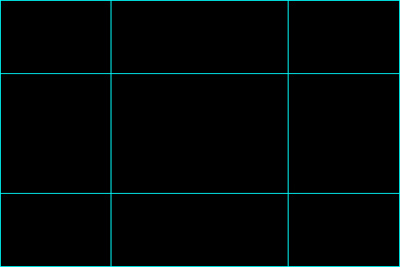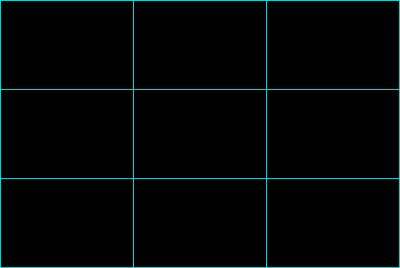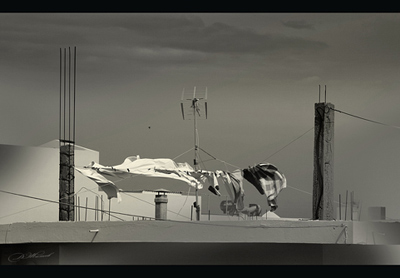-Метки
-Рубрики
- Учебник фотографии (115)
- КНОПКИ (26)
- школьная программа для детей (19)
- ВИДЕО УРОКИ английского языка (9)
- История Украины (3)
- Уроки Математики (видео) (1)
- "Сказочный Мир Картинок", фоны для днево (19)
- СКАЧАТЬ (16)
- МУЗЫКА (11)
- РАЗНЫЕ интересные Художники (11)
- ЗВЁЗДЫ (6)
- ФИЛЬМОГРАФИЯ актёров (2)
- Все об уходе за новорожденным (2)
- Гимнастика для грудничка (1)
- Дизайн ИНТЕРЬЕРА (2)
- Схемы оформления (2)
- БЕРЕМЕННОСТЬ (0)
- Косметика (0)
- ВИДЕО УРОКИ (101)
- Видео уроки Дизайн Интерьера (2)
- Видео уроки ФОТОШОП (1)
- Видео уроки AutoCad (1)
- Волшебные идеи для блога и сайта (18)
- всё для блога (134)
- АВАТАРКИ (7)
- СМАЙЛИКИ (5)
- Разделительные Линии (3)
- ГЛИТТЕРЫ (7)
- ФЛЕШКИ (46)
- ФОНЫ (18)
- Часики - Плеера - Календарики (55)
- Всё для наших МАЛЕНЬКИХ (6)
- графические программы и уроки (13)
- Интересное у друзей (48)
- Интересные рассказы, прозы... (1)
- Интересности в рунете: (17)
- Интересные и полезные ссылки (20)
- Интересные ФАКТЫ (16)
- КАРТИНКИ (67)
- фОТО - ИСКУССТВО (15)
- Картинки для Комментариев (9)
- картинки gif анимация (13)
- Радикал - фото (6)
- СКРАП НАБОРЫ (19)
- КУЛИНАРИЯ (23)
- Японская Кухня (9)
- Блюда - Салаты, бутерброды, соусы (7)
- Блюда из круп, бобовых, макарон (5)
- Блинчики и Оладьи (5)
- Блюда из птицы (3)
- Блюда - Супы, борщи, солянки (3)
- Блюда из мяса (3)
- Консервирование, заготовки, соленья (2)
- Молочные и яичные блюда (2)
- Изделия из теста и выпечка (2)
- Блюда из рыбы и морепродуктов (2)
- Видео Рецепты (1)
- ОНЛАЙН (82)
- КИНО - онлайн (9)
- Документальные фильмы (5)
- Игры по изучению английского языка онлайн (3)
- Онлайн ИГРЫ (18)
- ПРОГРАММЫ (82)
- ГЕНЕРАТОРЫ (45)
- ХОСТИНГИ (20)
- ПОИСКОВИКИ (13)
- РАДИО (8)
- РАМКИ для ВАС (46)
- Уроки фотошопа (213)
- Уроки 3D Max (91)
- Иллюстрированный самоучитель (39)
- Уроки GIMP (2)
- Графический редактор Paint (1)
- ПУТЕВОДИТЕЛЬ по Photoshop (35)
- Раздел: Установка дополнений (11)
- Уроки FAQ по ЛиРу (35)
- Уроки HTML (38)
- УРОКИ Windows (11)
- уроки Windows ХР (11)
- Уроки разных графических редакторов (32)
- Эксклюзив от Тараса Ткаченко (32)
- Керамические Подносы (2)
- ЖИВОПИСЬ (15)
- КЕРАМИКА (9)
-Фотоальбом

- Столешницы
- 19:55 18.11.2011
- Фотографий: 20

- Живопись
- 19:26 18.11.2011
- Фотографий: 34
- Керамика ( ручная работа )
- 03:00 01.01.1970
- Фотографий: 0
-Поиск по дневнику
-Подписка по e-mail
-Постоянные читатели
-Статистика

 ,
,ICQ:
 Здесь
Здесь
Спасибо Вам друзяшки за симпатии которые Вы мне дарите!!! |


Серия сообщений "Эксклюзив от Тараса Ткаченко":
Часть 1 - Карта супер сайта...ВСЕМ В ЦИАТНИК!
Часть 2 - Волшебные идеи для блога и сайта
...
Часть 21 - Эксклюзив от Тараса Ткаченко ( всем в цитатник) - СПАСИБО:)
Часть 22 - ВСЕМ В ЦИТАТНИК!!!:))))))))) - пригодится иметь под рукой...
Часть 23 - Спасибо Вам друзяшки за симпатии которые Вы мне дарите!!!
|
Процитировано 5 раз
Понравилось: 52 пользователям
Шпаргалочка по тегам Берём к себе в цитатник. |
Серия сообщений "Волшебные идеи для блога и сайта":
Часть 1 - Карта супер сайта...ВСЕМ В ЦИАТНИК!
Часть 2 - Волшебные идеи для блога и сайта
...
Часть 16 - Делаем Окошко для наших кодиков ( разноцветными )
Часть 17 - ПУТЕВОДИТЕЛЬ по Photoshop
Часть 18 - Шпаргалочка по тегам Берём к себе в цитатник.
Метки: html уроки html |
Процитировано 1040 раз
Понравилось: 162 пользователям
ВСЕМ В ЦИТАТНИК!!!:))))))))) - пригодится иметь под рукой... |
Серия сообщений "ПУТЕВОДИТЕЛЬ по Photoshop":
Часть 1 - уРОКИ ОТ ailona
Часть 2 - ВИДЕО УРОКИ БЕЗ КАТЕГОРИИ. РАЗНОЕ
...
Часть 33 - Создаем ( ЗУМ ) эффект в фотошопе
Часть 34 - ПУТЕВОДИТЕЛЬ по Photoshop
Часть 35 - ВСЕМ В ЦИТАТНИК!!!:))))))))) - пригодится иметь под рукой...
Серия сообщений "Эксклюзив от Тараса Ткаченко":
Часть 1 - Карта супер сайта...ВСЕМ В ЦИАТНИК!
Часть 2 - Волшебные идеи для блога и сайта
...
Часть 20 - Наши работы, всем в цитатник кому интересно, спасибо:)
Часть 21 - Эксклюзив от Тараса Ткаченко ( всем в цитатник) - СПАСИБО:)
Часть 22 - ВСЕМ В ЦИТАТНИК!!!:))))))))) - пригодится иметь под рукой...
Часть 23 - Спасибо Вам друзяшки за симпатии которые Вы мне дарите!!!
Метки: уроки html уроки фотошопа уроки флеш уроки 3d max уроки faq по лиру уроки |
Процитировано 74 раз
Понравилось: 16 пользователям
Эксклюзив от Тараса Ткаченко ( всем в цитатник) - СПАСИБО:) |





























































Серия сообщений "Эксклюзив от Тараса Ткаченко":
Часть 1 - Карта супер сайта...ВСЕМ В ЦИАТНИК!
Часть 2 - Волшебные идеи для блога и сайта
...
Часть 19 - ПУТЕВОДИТЕЛЬ по Photoshop
Часть 20 - Наши работы, всем в цитатник кому интересно, спасибо:)
Часть 21 - Эксклюзив от Тараса Ткаченко ( всем в цитатник) - СПАСИБО:)
Часть 22 - ВСЕМ В ЦИТАТНИК!!!:))))))))) - пригодится иметь под рукой...
Часть 23 - Спасибо Вам друзяшки за симпатии которые Вы мне дарите!!!
Метки: керамика живопись художники эксклюзив от тараса ткаченко искусство декор |
Процитировано 2 раз
Понравилось: 1 пользователю
Наши работы, всем в цитатник кому интересно, спасибо:) |

Доброго времени суток, мои читатели и друзья!
Теперь у вас появилась возможность прокомментировать
и поделиться вашими впечатлениями ...
Все работы можно посмотреть на нашем САЙТЕ
Заходим на альбом:
 +
+
Серия сообщений "Эксклюзив от Тараса Ткаченко":
Часть 1 - Карта супер сайта...ВСЕМ В ЦИАТНИК!
Часть 2 - Волшебные идеи для блога и сайта
...
Часть 18 - Эксклюзив от Тараса Ткаченко
Часть 19 - ПУТЕВОДИТЕЛЬ по Photoshop
Часть 20 - Наши работы, всем в цитатник кому интересно, спасибо:)
Часть 21 - Эксклюзив от Тараса Ткаченко ( всем в цитатник) - СПАСИБО:)
Часть 22 - ВСЕМ В ЦИТАТНИК!!!:))))))))) - пригодится иметь под рукой...
Часть 23 - Спасибо Вам друзяшки за симпатии которые Вы мне дарите!!!
Метки: живопись керамика |
Процитировано 2 раз
Понравилось: 5 пользователям
ПУТЕВОДИТЕЛЬ по Photoshop |
|
Серия сообщений "Волшебные идеи для блога и сайта":
Часть 1 - Карта супер сайта...ВСЕМ В ЦИАТНИК!
Часть 2 - Волшебные идеи для блога и сайта
...
Часть 15 - Найдите свой вопрос здесь!
Часть 16 - Делаем Окошко для наших кодиков ( разноцветными )
Часть 17 - ПУТЕВОДИТЕЛЬ по Photoshop
Часть 18 - Шпаргалочка по тегам Берём к себе в цитатник.
Серия сообщений "ПУТЕВОДИТЕЛЬ по Photoshop":
Часть 1 - уРОКИ ОТ ailona
Часть 2 - ВИДЕО УРОКИ БЕЗ КАТЕГОРИИ. РАЗНОЕ
...
Часть 32 - Обучающий видеокурс на русском языке
Часть 33 - Создаем ( ЗУМ ) эффект в фотошопе
Часть 34 - ПУТЕВОДИТЕЛЬ по Photoshop
Часть 35 - ВСЕМ В ЦИТАТНИК!!!:))))))))) - пригодится иметь под рукой...
Серия сообщений "Эксклюзив от Тараса Ткаченко":
Часть 1 - Карта супер сайта...ВСЕМ В ЦИАТНИК!
Часть 2 - Волшебные идеи для блога и сайта
...
Часть 17 - Найдите свой вопрос здесь!
Часть 18 - Эксклюзив от Тараса Ткаченко
Часть 19 - ПУТЕВОДИТЕЛЬ по Photoshop
Часть 20 - Наши работы, всем в цитатник кому интересно, спасибо:)
Часть 21 - Эксклюзив от Тараса Ткаченко ( всем в цитатник) - СПАСИБО:)
Часть 22 - ВСЕМ В ЦИТАТНИК!!!:))))))))) - пригодится иметь под рукой...
Часть 23 - Спасибо Вам друзяшки за симпатии которые Вы мне дарите!!!
Серия сообщений "КУЛИНАРИЯ":
Часть 1 - БЛИНЫ
Часть 2 - Карта супер сайта...ВСЕМ В ЦИАТНИК!
...
Часть 20 - Без заголовка
Часть 21 - Спагетти с сыром
Часть 22 - ПУТЕВОДИТЕЛЬ по Photoshop
Часть 23 - Шпаргалочка по тегам Берём к себе в цитатник.
|
Процитировано 189 раз
Понравилось: 38 пользователям
ФОТОСТУДИИ КИЕВА |
ФОТОСТУДИИ КИЕВА
Список киевских фотостудий для удобного выбора нужной локации.
*Постоянно обновляется.
*Если Вы владелец студии или интересной локации и Вас нет в списке, обязательно напишите нам! Добавим )
Цены: 150-190 грн/час
пр-к. Леся Курбаса 2Б , +38 (050) 7688264
Цены: 140-170 грн/час
ул. Ташкентская, 60 , +38 (093) 2458885
Цены: 100 грн/час
ул. Гарматная, 1 , +38 (098) 9404747
Цены: 150-200 грн/час
ул. Новоконстантиновская, 15/15 , +38(067) 9786897
Цены: 150-200 грн/час
ул. Казацкая 122 , +38(093) 5000497
Цены: 120, 170-200 грн/час
ул. Ивана Лепсе, 8 , +38(099) 6514035
Цены: 150-200 грн/час
ул. Константиновская, 73 , +38(098) 9200001
Цены: 130-160 грн/час
бул. Ивана Лепсе 16, корпус 2-А, офис 325 , +38(098) 4200063
Цены: 130-200 грн/час
бул. Ивана Лепсе, 4 , +38(068) 8079113
Цены: 150-180 грн/час
Днепровская набережная, 18 , +38(099) 4504184
Цены: 80-100 грн/час
ул. В. Сосюры, 5 , +38(063) 7662478, +38(096) 5203800
Цены: 75-120 грн/час
ул. Довженко, 3 , +38(098) 2500009
Цены: 100-150 грн/час
ул. Васильковская, 1 , +38(063) 1160707 , +38(095) 3675554
Цены: 100 грн/час
просп. Московский, 6 , +38(050) 2791033 , +38(097) 7385250
Цены: 70 грн/час
ул. Довженко, 3 , +38(063) 7202891
Цены: 100 грн/час
ул. Ильи Эренбурга, 3а , +38(093) 9677700 , +38(097) 7913924
Метки: ФОТОСТУДИИ КИЕВА уроки по фото уроки для фото фото фотоискусства фотография |
Понравилось: 2 пользователям
Как сфотографировать левитацию |
Детали урока:
- Сложность: для начинающих
- Оборудование: камера, штатив, стул и модель
- Время завершения: 30 минут
- Программное обеспечение: Photoshop или другой редактор, поддерживающий работу со слоями.
Если вы думаете, как привнести немного магии в вашу следующую фотографию, сегодняшний урок должен вам в этом помочь. При помощи творческого планирования и несложной пост-обработки, мы создадим фото, которое, кажется, нарушает законы физики.
Планирование и творческий подход к управлению
Перед тем, как мы погрузимся в съемку наших изображений левитации, давайте обсудим, как мы можем создать этот эффект. Если вы думаете, что для этого требуется голливудская магия или продвинутые навыки в Photoshop, я думаю, вы будете удивлены тем, как легко это сделать.
Чтобы сфотографировать левитацию, мы снимем нашу модель, стоящую на стуле, а потом удалим этот стул на фазе обработки. Это простой процесс с потрясающим результатом.

Это еще одно изображение, сделанное во время создания данного урока. Великолепная тень, возникающая из-за яркого солнца, усиливает эффект левитации. Хотя эффект является уникальным, работа по его созданию вполне выполнима даже для начинающих фотографов.
Выбор времени съемки
Для создания этих изображений я работал со своим другом Форрестом Лейном. Форрест – талантливый фотограф, который способен воплотить в жизнь большинство творческих задумок. Когда мы планировали эту съемку, мы понимали, что наилучшие результаты получатся в солнечный день, когда тело модели отбрасывает тень. Это усилило бы эффект парения и ощущение глубины. Мы выбрали два дня для съемки, и солнечные изображения получились, определенно, лучше.

Два этих изображения мы будем комбинировать для создания кадра с левитацией. Нам нужно запечатлеть вид без модели и стула, а затем добавить их во втором кадре.
Для получения финального изображения нам потребуется снять два кадра и совместить их на стадии редактирования. Для данной техники чрезвычайно важно использовать штатив. Два изображения должны быть идеально выровнены. Процесс достаточно простой, и если у вас есть примерный план, съемка необходимых нам двух кадров займет всего несколько минут.
Как мы уже упоминали, вам стоит изначально использовать штатив. Таким образом гораздо проще убедиться, что изображения выровнены уже на стадии съемки, вместо того чтобы позже пытаться их сопоставить на стадии обработки.
Первое из этих изображений должно показывать окружение без модели или опоры. Делая это, мы подготавливаем холст для дальнейшей работы. Я рекомендую немного порепетировать, поместив вашу модель туда, где вы хотите её изобразить, а затем убрать все с фона.

Первый кадр отображает исключительно фоновый вид. Мы будем удалять с кадра стул в дальнейшем, и для этого процесса нам надо будет использовать фон.
После того, как вы отсняли общий вид, добавляйте модель на стуле. Для дополнительной визуальной интриги, попросите модель сделать с телом что-нибудь интересное. Несбалансированные и динамичные позы помогут привлечь внимание зрителя. Можете попробовать снять человека с распростертыми руками и ногой, поднятой над стулом.

На втором изображении мы добавили Форреста, стоящего на стуле.
Осторожнее с ракурсами
Одна вещь, которую отметил Форрест во время съемки, это то, что снимать с очень низкого угла невозможно. Представьте, что вы сидите на полу и смотрите снизу вверх на кого-то, стоящего на столе. Вы не увидите его ступней и ног. То же самое касается стула.
Чтобы избежать проблемы низкого угла, убедитесь, что ваша камера расположена выше верхушки стула. Вы можете настраивать штатив прямо рядом со стулом, если вам необходимо понять наименьшую возможную высоту.
Используя самый низкий угол из возможных, вы преувеличите рост человека, так что эффект парения только усилится. И наоборот, если вы снимаете с высокой точки, вы можете оказаться неспособны показать, что человек не привязан к земле.
Двумя изображениями позже, у нас было все необходимое для сборки снимка левитации. Творческая составляющая процесса ограничена лишь вашим видением.
Постобработка
Было бы здорово полностью собрать этот снимок непосредственно в камере, но некоторая постобработка все же требуется для получения правильного результата. Использование штатива вот-вот оправдает себя. Если вы все сделали правильно, единственной разницей между двумя кадрами должно быть наличие модели и стула.
Даже если вы не эксперт в Photoshop, справиться со стадией обработки в данном уроке достаточно легко, для этого требуются лишь базовые знания. Одна концепция, которую важно понимать, это система работы со слоями в Photoshop. Многих начинающих утомляет управление слоями, но нам нужно всего два для воссоздания выбранного эффекта. Если у вас есть другой графический редактор, позволяющий работать со слоями, вы, разумеется, можете попробовать работать в нем.
Для начала, откройте оба изображения в Photoshop. После этого, вам нужно будет объединить их в одном файле как два разных слоя. Давайте остановимся подробнее на этом процессе.
Нам нужно поместить изображение с нашей моделью наверх, так что перейдите к нему, выделите все и скопируйте. Вы можете зайти в меню «Выделение» (Select) и выбрать «Все» (All), а затем в меню «Редактирование» (Edit) > «Скопировать» (Copy), чтобы захватить изображение. Затем вклейте его поверх изображения с задним планом.

Изображение показывает, как вам следует разместить слои. Держите в уме, что после завершения этой операции, фоновый слой с пустым видом будет скрыт за верхним слоем.
Убедитесь, что изображение без модели находится на нижнем слое, с моделью – на верхнем. Помните, что мы хотим использовать фото с общим видом как холст для изображения. Убедитесь, что слои выровнены относительно друг друга. Теперь нам нужно удалить стул.
Использование слой-масок – это как вырезание окошка в нижний слой.
Я использую слой-маски в Photoshop, чтобы сделать процесс легким и не нанести ущерба визуальной информации. Чтобы добавить слой-маску, зайдите в меню «Слой» (Layer), выберите «Слой-маска» (Layer Mask) и затем «Показать все» (Reveal All). Так вы добавите слой-маску. Вы не заметите изменений в изображении, но если вы посмотрите на панель слоев, вы можете увидеть, что справа от превью слоя отображается белое поле.

На этом фото вы обнаружите слой-маску в списке слоев. Изображение не изменится, но если вы видите изменения в списке слоев, то вы все сделали верно.
С добавленной слой-маской мы можем очень легко закрасить стул. Использование слой-масок – это практически вырезание окна в нижний слой. Выберите в инструментах кисть и убедитесь, что рисуете черным цветом.
Вы можете менять размер кисти и жесткость краев для получения верного результата. Это может быть немного утомительно, но поскольку мы используем слой-маску, ни одна ошибка не будет непоправимой. Все, что нужно сделать, это переключить цвет кисти на белый, и мы можем восстановить исходный вид.

После применения слой-маски, основная часть работы в этом уроке – «закрашивание» стула. Мы используем белую слой-маску с черной кистью, чтобы закрасить верхний слой, и теперь через него проступает фоновый слой.
Если ваша кисть просто оставляет на изображении черные пятна, значит, вы больше работаете не с самой маской. На панели слоев убедитесь, что вы кликнули на белое поле, и тогда вы будете снова работать на маске. Выделение слой-маски и работа непосредственно на ней очень важны.
Некоторые фотографы стали бы утверждать, что просто стирание ластиком верхнего слоя – более легкий способ достичь того же эффекта, но я предпочитаю неразрушительные возможности слой-масок. Если мы делаем ошибку, так ее гораздо проще исправить, даже если мы заметили ее не сразу. Поэтому я остановился на слой-масках.

Финальное изображение представляет нашу модель парящей. Солнце обеспечивает тень, которая действительно усиливает эффект, выделяя пространство между моделью и землей и придавая кадру ощущение глубины.
Всего через несколько минут вы можете закрасить стул. Мы столкнулись с небольшой проблемой при использовании нашего стула, так как мягкость верхнего покрытия приводила к тому, что обувь модели «утопала» в сиденье. Оно перекрыло нижнюю часть ботинка. Опять же, техники, подобные этой, требуют постоянной практики и множества экспериментов для достижения идеального результата. Для устранения этой проблемы в вашей собственной съемке, просто используйте стул или лесенку с жестким покрытием.
Подводя итоги
В этой технике используется комбинация осторожности при съемке и точности при постобработке для создания эффекта, который может действительно поразить воображение ваших зрителей. При условии осуществления определенного планирования и простой обработки, вы можете достичь того, что будет казаться сложнейшим изображением.
Испытали ли вы эту технику для съемки левитации? Отметьтесь в комментариях, чтобы мы знали, что вы об этом думаете.
Автор статьи: Andrew Childress
Метки: уроки по фото |
Процитировано 1 раз
Понравилось: 1 пользователю
СЪЕМКА КАПЕЛЬ |
Одним из интересных направлений, где можно применять уникальные свойства портативных вспышек – это съемка падающих капель воды.
НЕМНОГО ТЕОРИИ
Для того, чтобы без смаза заморозить быстро- падающую каплю воды, фотографу нужен очень короткий импульс света – не длиннее 1/5000 сек. Лучше – 1/10000 или 1/20000 сек. И что самое интересное, выдержка зеркальной фотокамеры не должна быть короче выдержки синхронизации (1/180-1/250 в зависимости от типа камеры). Дело в том, что «короткие» выдержки в зеркалках получаются путем прохождения шторок «щелью» над матрицей, и при таких выдержках мы всегда будем видеть смаз падающей капли, как бы не старались. Поэтому для «заморозки» капель нужно использовать только короткий импульс вспышек, а экспопару камеры устанавливать такую, чтобы исключить из кадра внешнее освещение.
Теперь – как же получить такой короткий импульс? Для этого существуют только два доступных пути: получить в доступ генераторные вспышки, где мы может вручную регулировать не только мощность импульса, но и его длительность. Это самый лучший и правильный выбор, с одни большим НО – стоимость комплектов генераторного света начинается от нескольких тысяч долларов.
Обычные студийные моноблоки не подходят для съемок быстрого движения – длительность импульса такого света редко бывает короче 1/1000 сек., чего явно недостаточно.
Выход для аматоров – портативные переносные вспышки. Дело в том, что уменьшение мощности таких спидлайтов происходит как раз таки за счет уменьшения длительности импульса. И даже в некоторых инструкциях по эксплуатации (например – у Nikon) есть таблицы зависимости длительности импульса и мощности вспышки.
Вот примеры таких таблиц для некоторых вспышек:
NIKON SB-900
NIKON SB-600
CANON 580EX II
| Мощность | Данные производителя | Замер speedlights.net |
| 1/1 | 1/833 | 1/285 |
| 1/2 | нет данных | 1/1400 |
| 1/4 | нет данных | 1/2800 |
| 1/8 | нет данных | 1/4600 |
| 1/16 | нет данных | 1/6500 |
| 1/32 | нет данных | 1/7500 |
| 1/64 | нет данных | короче 1/8000 |
| 1/128 | нет данных | короче 1/8000 |
YONGNUO YN-460 II
| Мощность | Данные производителя | Замер speedlights.net |
| 1/1 | 1/800 | 1/435 |
| 1/2 | нет данных | 1/1070 |
| 1/4 | нет данных | 1/2800 |
| 1/8 | нет данных | 1/4300 |
| 1/16 | нет данных | 1/5600 |
| 1/32 | нет данных | короче 1/8000 |
| 1/64 | нет данных | короче 1/8000 |
YONGNUO YN-560
| Мощность | Данные производителя | Замер speedlights.net |
| 1/1 | 1/200 | 1/325 |
| 1/2 | нет данных | 1/1310 |
| 1/4 | нет данных | 1/2800 |
| 1/8 | нет данных | 1/4600 |
| 1/16 | нет данных | 1/5600 |
| 1/32 | нет данных | 1/7000 |
| 1/64 | нет данных | 1/7500 |
| 1/128 | нет данных | короче 1/8000 |
Закономерность везде одна и та же – чем меньше мощность, тем короче импульс.
ПРОЦЕСС СЪЕМКИ
1. Необходимо наличие 1-4 вспышек с возможностью дистанционного «поджига».
2. Нужно узнать характеристики своих вспышек и в мануальном режиме такую мощность, при которой длина импульса будет не длинее 1/5000 сек.
3. Выставить параметры своей зеркальной камеры примерно такие – мануал (режим «М»), выдержка 1/160-1/250 (в зависимости от выдержки синхронизации камеры), f/5.6-f/16 (в зависимости от мощности конкретной вспышки, количества вспышек, расстояния света до капель – подбирается экспериментальным путем), ИСО 100-800.
4. Сделать установку падающих капель и выставить свет.
Тут огромное поле для творчества – это может быть кулек с водой и надрезанным углом, раковина с падающими каплями из крана, фоны разных расцветок и т.д. и т.п. Как пример – сетап, который показал интересный фотограф из Flickr под ником Blomerus Calitz:
Где расставлять вспышки – тут нет жестких правил, нужно экспериментировать. Спереди, сзади, по бокам – получатся разные эффекты, главное – пробовать!..))
Метки: съемка капель уроки по фото |
Процитировано 4 раз
Понравилось: 2 пользователям
Что такое TFP (TFCD) — подробно. |
Что такое TFP (TFCD) — подробно.
Качественная фотография — это труд. В мире профессионалов на одной фотосессии задействованы большое количество людей — визажисты, стилисты, парикмахеры, ассистенты и, конечно же, фотографы и модели. На выходе получаются то, что мы видим в рекламе,в журналах и на выставках. Разумеется, там не существует понятия «бесплатно» — это работа, и она соответственно оплачивается заказчиками.
Ну, а как же люди становятся профессиональными или просто хорошими фотографами и моделями? Они учатся. Работают совместно. Постигают новое. И заявляют миру о себе, помогая друг другу.
Фотографу для повышения своего уровня нужно постоянно совершенствоваться, молодым моделям нужно пополнять свои портфолио; фотограф часто хочет опробовать какую-то свою новую идею, а просто задорным и открытым людям хочется иметь красивые фотографии себя, любимых!..
Получается так, что они часто могут помочь друг другу получить то, что хочется. И вопрос — а кто кому должен платить? Ведь речь идет о немалой работе — подготовка, продумывание и образов, подбор реквизита, студийное помещение и оборудование (или мобильный свет в случае выездной съемки), визаж, многочасовой процесс съемки, многочасовая постобработка… Только по времени все это занимает далеко не один день, а как оценить творческие, организационные и физические усилия? Непросто, на первый взгляд?
Так может ли хорошая фотосессия бесплатной или, по крайней мере, недорогой?
Ответ — да, может.
TFP И TFCD
Time for Print (англ. Время за распечатки) — это термин, используемый во многих сообществах в Интернет фотографии с описанием соглашения между моделью и фотографом. Очень часто сокращенно TFP. Вместо того, чтобы платить друг другу за услуги, фотограф согласен предоставить модели определенное количество отпечатков лучших фотографий с сессии и ограниченную лицензию на использование этих снимков в обмен на подписание релиза модели.
Вариантом этого соглашения является Время за CD (TFCD). Т.е. подбор изображений предоставляется на CD вместо отпечатков.
Не существует «стандартных» условий для TFP / TFCD съемки. У каждого фотографа и модели могут быть свои предпочтения относительно того, как организовывать и осуществлять съемку. Тем не менее, следующие соглашения являются общепринятыми:
- Модель отвечает за гардероб и косметику.
- Фотограф несет ответственность за место съемки (или студию) и прокат оборудования.
- Фотограф несет ответственность за печать снимков, запись CD и стоимость доставки.
- Каждый участник отвечает за свое собственное передвижение.
- Фотограф получает подписанный релиз модели на использование фотографий для портфолио, печати или коммерческих целей.
- Модель получает разрешение на использование фотографий для своего портфолио.
- Фотограф выбирает лучшие фотографии для ретуши и отправляет модели.
- Объем ретуширования также зависит от фотографа.
- Общее время для отбора, ретуши и передачи фотографий модели может варьироваться от одной недели до двух месяцев.
- Визажист может потребовать небольшую оплату от фотографа или модели для восстановления израсходованных материалов.
- Темы и требования к гардеробу оговариваются до съемки по телефону, лично или через электронную почту.
- Некоторые фотографы предоставляют изображения только в низком разрешении (для размещения в Интернете), другие обеспечивают высококачественные изображения для печати.
- Фотограф может потребовать, чтобы все фотографии, размещенные в сети, содержали водяной знак (для предотвращения кражи изображений) и ссылку на автора.
- Модель не может продавать фотографии какому-либо веб-сайту или отправлять их в журналы /
- Интернет конкурсы и т.д. без разрешения.
- Если модель младше 18 лет, родители обязаны посещать фото-сессию и подписать детский релиз.
- Фотограф может устанавливать правила о том, может ли модель привести гостя для участия в фото-сессии.
Основная работа по TFP — именно творческая. Фотограф или модель предлагают идею, которую они хотят развить, далее следуют обсуждения, пробник и в конце концов съёмка.Работа получается сложная, постановочная. Существуют серьёзные критерии подбора моделей, как по опыту позирования и физическим данным, так и по степени заинтересованности и проработки идеи.
МОДЕЛЬ ДЛЯ TFP
Бытует мнение, что если фотограф работает TFP — то ему всё равно что и кого снимать. Это в корне неправильно — фотограф работает над реализацией творческих идей, которые выставляют определённые требования к моделям. Принципиальный момент в требованиях к модели — желание работать над тематикой.
Предложения моделей, выражающие желание в стиле «Интересует съемка на условиях TFP, кроме НЮ. Любой образ на усмотрения фотографа» (цитата, орфография сохранена), как правило, просто не рассматриваются. Подобная формулировка однозначно говорит о том, что модель хочет фотографий, а не работать. Что исключает возможность продуктивной работы. Не менее важный момент — понимать, что значит «работать». Модель со съёмки уйдёт измочаленная и еле стоящая на ногах. Это если она работает. Большинство же желающих участвовать в проектах TFP не хотят работать.
Важно также полное понимание того, чем «модель» отличается от «девушки с красивой фигурой». Знание поз, понимание, как выглядишь в каком ракурсе и под каким светом, умение корректировать их приходят либо со знаниями из модельной школы, либо с опытом от нескольких десятков съёмок. Без этих знаний вполне красивые девушки начинают «позировать» – и получается либо сломанная спина, либо неестественно вывернутые руки-ноги-шея тела. Исправлять это — дело трудоёмкое и в условиях бесплатной работы опытного фотографа, вообще говоря, лишнее. Нет, он разумеется может с этим всем справиться, только стоит ли мучаться? Ведь исправление ошибок после съёмки может занять часы и дни, а опытная модель сама выберет лучший дня неё постав головы и тела, у опытной модели не будет «плыть» поза от дубля к дублю (а между ними может пройти несколько минут), опытная модель прекрасно впишется в образ, заранее подготовившись к нему.
Психологическая подготовка модели — умение естественно, легко и уверенно держаться перед камерой, не стесняться фотографа — тоже приходит только с опытом. Важно доверять фотографу. Глаза испуганной лани, трясущиеся коленки и стыдливо прикрытая грудь конечно выразительны, но, как правило, идут вразрез с работой.
Исключительно важный момент — взаимопонимание модели и фотографа, без которого творческая работа лишена смысла. Получается оно или нет — это выясняется уже только при попытке работать вместе. Если короткую съёмку можно «вытянуть», то продолжительная вымотает обоих, причём результат, вероятнее всего, окажется отрицательным.
Если материала по работе над TFP больше, чем на час, работать с моделью «вслепую» неразумно. Поэтому устраиваются пробные съёмки — посмотреть на модель, посмотреть как она двигается, какая у неё мимика, получается ли с ней найти рабочее взаимопонимание, мешают модель с фотографом друг другу или помогают. Фотографии с такого пробника получается мало, и отдаются они редко.
ВРЕМЯ И ПРОДОЛЖИТЕЛЬНОСТЬ СЪЁМКИ
TFP планируется исключительно на свободное студийное время – модель выбирает из строго ограниченных временных пределов наиболее удобный вариант. Модели необходимо спланировать свое время, т.к. недосыпание слишком явственно проявляется на фотографиях, не говоря уже об обстановке на съемочной площадке. Также следует принято во внимание и тот факт, что окончание съемки TFP следует планировать +/- час, т.к. нередко бывает, что поставленная цель достигается сразу или, наоборот, формула «модель + фотограф = идея» достигается по истечении определенного времени.
ПРОДОЛЖИТЕЛЬНОСТЬ ОБРАБОТКИ ФОТОГРАФИЙ
Обработка творческой фотосессии — процесс, требующий определённого настроения и многих часов. Поэтому фотограф может заниматься этим урывками в свободное время и при наличии вдохновения. И поэтому Ваши фотографии будут появляться по одной-две штуки раз в несколько дней. Общая продолжительность обработки может занять даже несколько недель.
СКОЛЬКО ФОТОГРАФИЙ ДЕЛАЕТСЯ В РЕЗУЛЬТАТЕ
При нормальном течении работы в таком формате съёмки, за час делается от одной до десяти постановок (и соответственно, фотографий). Обрабатывается один лучший кадр с постановки, либо несколько — если это имеет смысл.
Звучит вышесказанное оптимистично, но есть одно «но»: все делают ошибки. И чем меньше у всех участников опыта, желания работать, банального настроения — тем больше получается дублей с ошибками (отсюда, кстати, вытекают требования к моделям).
Дальше вопрос состоит в том, насколько сложная постановка, сколько фатальных ошибок совершено и насколько трудно это обрабатывать. Если обработка того стоит — будет обрабатываться. Если проще переснять — постановка будет переснята, с учётом и исправлением ошибок. Право принятия решения в данном случае принадлежит фотографу. Главная особенность съёмок TFP – положительный результат в виде «ура! получилось!» отнюдь не гарантирован.
ЗАБЛУЖДЕНИЯ ПО ПОВОДУ TFP
«Урвать фотки бесплатно»
Наиглавнейшее заблуждение состоит в том, что девушки и молодые люди зачастую считают, что TFP — это то же самое, за что подруга заплатила 10 тысяч, только бесплатно. Так вот, это — далеко не то же самое.
Творческие съёмки и коммерческие съёмки имеют мало общего. Идеологически цель любой съёмки — показать человека, красиво, выразительно, выделив отличия и передавая своё видение человека в фотографии. Для творческой съёмки главное — передать идею, настроение через образ, при этом модель чаще всего играет второстепенную роль.
«Бесплатная фотосессия»
На самом деле, модель вкладывается в фотосессию наравне с фотографом. Это ее время, старание, настроение и помимо всего прочего подготовка образа (одежда, обувь, аксессуары и украшения, порой дорогостоящие)
«Повертеться перед камерой»
«А я вот так повернусь, эдак повернусь, ещё вот так — и всё это мне отдадут» — так тоже многие считают. При таком подходе Вы получите диск с одной фотографией и дарственной надписью.
Не путайте TFP с коммерческой съёмкой и кастингом. В реальности придётся слушаться фотографа, держать неудобные позы долгими минутами, бороться с затёкшими руками и ногами ради одного кадра… Если Вам это не интересно — забудьте про TFP.
«Мне отдадут много фотографий»
Отдаются только отретушированные, готовые фотографии. Делается их за сессию TFP максимально разумное количество (принципы, по которым определяется «разумность» выбора, описаны раньше). Но практически всегда не больше 20.
РЕЗЮМИРУЯ
Текст одного комментария, несколько вульгарный, но точно выражающий, что к чему:
По-хорошему, TFP — процесс творческий и успех зависит от обоих: и фотографа, и модели. Причем, даже если лажает кто-то один, то результат съёмки идёт в помойку, потому что проще переснять, чем сидеть лишние часы за обработкой. Из чего вывод — выбирай фотографа, который знает, что делает, и работай на съёмке до седьмого пота, книжки читай, на курсы модельные ходи — тогда результат будет. Это основная особенность TFP, которую большинство людей никак не хочет понять. При коммерческой съемке фотограф и модель РАБОТАЮТ – поэтому результат будет, т.к. это работа. По съемке TFP фотографии и модель ТВОРЯТ – а данный процесс уже не подчиняется правилу «выжать результат любыми ухищрениями».
Получается, что возможны ситуации, когда модель и фотограф хорошенько вложатся временем, усилиями и деньгами, а взамен не получится ничего. Вот отсюда и рекомендации людям, заявляющим «опыта нет, но хочу TFP» эту идею отставить подальше. Ну либо работать с фотографами-любителями, которым интересны съёмки плана «ты вертись а я буду фотать и сделаю 500 фотографий за час», даже не открывая их в фотошопе на предмет ретуши.
___________________
По материалам публикаций в WiKiPedia и FashionBank
Метки: Что такое TFP (TFCD) TFP уроки для фото |
Процитировано 2 раз
Понравилось: 1 пользователю
Значения экспозиции, рекомендуемые для фотосъемки при естественном освещении |
Значения экспозиции, рекомендуемые для фотосъемки при естественном освещении
|
Объекты фотосъемки |
KODACHROME 64 (дневн.) EKTACHROME 100 HC (дневн.) ^ KODAK GOLD 100 T-MAX 100 Professional |
EKTACHROME 200 (дневн.) EKTACHROME 160 (искусств.) нормальная обработка KODACHROME 200 KODAK GOLD 200 PLUS-X Pan |
EKTACHROME 400 (дневн.) нормальная обработка EKTACHROME 200 (дневн.) EKTACHROME 160 (искусств.) с "push"-обработкой* ^ KODAK MAX 400 TRI-X Pan T-MAX 400 Professional |
ROYAL GOLD 1000 T-MAX P3200 Professional EKTACHROME P/800/1600 Professional (дневн.) при EI 800** EKTACHROME 400 (дневн.)* с "push"-обработкой |
|
В помещении вечером, ярко освещенные участки, средне освещенные участки |
1/15 c f/2 1/4 c f/2,8 |
1/30 c f/2 1/15 c f/2 |
1/30 c f/2,8 1/30 c f/2 |
1/30 c f/4 1/30 c f/2,8 |
|
В помещении с ярким искусственным освещением*** |
1/30 c f/2,8 |
1/30 c f/4 |
1/60 c f/4 |
1/60 c f/5,6 |
|
Рождественская иллюминация в помещении и на улице, Новогодние елки |
1 c f/4 |
1 c f/5,6 |
1/15 c f/2 |
1/30 c f/2 |
|
Ревю на льду, цирковые и театральные представления - только для сцен в луче прожектора |
1/60 c f/2,8 |
1/125 c f/2,8 |
1/250 c f/2,8 |
1/250 c f/4 |
|
Баскетбол, хоккей, боулинг |
1/30 c f/2 |
1/60 c f/2 |
1/125 c f/2 |
1/125 c f/2,8 |
|
Футбол при искусств. освещении, бейсбол, скачки, бокс**** |
1/30 c f/2,8 |
1/60 c f/2,8 |
1/125 c f/2,8 |
1/250 c f/2,8 |
|
Ярко освещенные улицы центра города (мокрые мостовые создают красивые световые эффекты в отраженном свете.) |
1/30 c f/2 |
1/30 c f/2,8 |
1/60 c f/2,8 |
1/60 c f/4 |
|
Улицы с ярко освещенными ночными клубами и театрами - Лас-Вегас или Таймс-Сквер |
1/30 c f/2,8 |
1/30 c f/4 |
1/60 c f/4 |
1/125 c f/4 |
|
Витрины магазинов вечером |
1/30 c f/2,8 |
1/30 c f/4 |
1/60 c f/4 |
1/60 c f/5,6 |
|
Подсвеченные здания, фонтаны, монументы |
1 c f/4 |
1/2 c f/4 |
1/15 c f/2 |
1/30 c f/2 |
|
Ярмарки, парки развлечений вечером |
1/15 c f/2 |
1/30 c f/2 |
1/30 c f/2,8 |
1/60 c f/2,8 |
|
Небо через 10мин. после заката |
1/30 c f/4 |
1/60 c f/4 |
1/60 c f/5,6 |
1/125 c f/5,6 |
|
Горящие здания, костры |
1/30 c f/2,8 |
1/30 c f/4 |
1/60 c f/4 |
1/125 c f/4 |
|
Праздничный салют - держите затвор фотоаппарата открытым ("B") в течение нескольких залпов. |
f/8 |
f/11 |
f/16 |
f/22 |
|
Освещение Ниагарского водопада: белым светом; яркое цветное; темное цветное |
15 c f/5,6 30 c f/5,6 30 c f/4 |
8 c f/5,6 15 c f/5,6 30 c f/5,6 |
4 c f/5,6 8 c f/5,6 15 c f/5,6 |
4 c f/8 4 c f/5,6 8 c f/5,6 |
ПРИМЕЧАНИЯ: Рекомендуемые значения экспозиции относятся к цветным пленкам, сбалансированным для дневного и искусственного освещения. При съемке в условиях искусственного освещения краски на фотографиях выглядят более ествественными, если пленка сбалансирована к искусственному свету. Фотографии, полученные с пленок, сбалансированных к дневному освещению, имеют оранжевый оттенок (теплая гамма цветов). Пленки серии GOLD можно использовать для двух видов освещения.
При съемке с выдержками продолжительнее 1/30 с пользуйтесь штативом или другим фиксатором положения фотоаппарата.
* "push"-обработкой можно повысить светочувствительность пленок KODAK ELITE Chrome 400, 200 и 160 формата 135 в два раза.
** Светочувствительность профессиональной пленки KODAK EKTACHROME P800/1600, сбалансированной для дневного освещения (Daylight), может быть повышена до EI 800 при "пуш"-обработке в 1 ступень (Push 1) и до EI 1600 при "пуш"-обработке в 2 ступени (Push 2), а иногда даже и до EI 3200.
Для повышения светочувствительности до EI 1600 просто уменьшите рекомендуемое в данной колонке значение экспозиции на одну ступень, а для повышения чувствительности до EI 3200 уменьшите экспозицию на две ступени.
*** Цветную пленку, сбалансированнную для искусственного освещения (Tungsten) не рекомендуется экспонировать при люминесцентном освещении. Для нормального экспонирования пленки при люминесцентном освещении рекомендуется использовать выдержки не короче 1/60 секунды.
**** Для нормального экспонирования пленки при освещении объекта светом газоразрядных ламп на парах редкоземельных металлов или ртутных ламп высокого давления рекомендуется использовать экспозиции с минимальной длительностью 1/125 c.
Метки: уроки по фото |
Процитировано 5 раз
Понравилось: 2 пользователям
Таблица значений экспозиции при разном освещении |
Рекомендуемые значения экспозиции при ночной съемке.
Примерная таблица значений выдержки и диафрагмы, которые можно использовать при съёмке в ручном режиме
| ISO |
Яркое солнце, песок, вода или снег |
Яркое солнце, чёткие тени |
Освещение сзади или вблизи |
Слабое освещение, мягкие тени |
Облачность, теней нет |
Сплошная облачность |
| 25 | 1/60 f/16 | 1/60 f/11 | 1/60 f/5.6 | 1/60 f8 | 1.60 f5.6 | 1/60 f/4 |
| 50/64 | 1/125 f16 | 1/125 f/11 | 1/125 f/5.6 | 1/125 f/8 | 1/125 f/5.6 | 1/125 f/4 |
| 100 | 1/125 f16 | 1/125 f/11 | 1/125 f/5.6 | 1/125 f/8 | 1/125 f/5.6 | 1/125 f/4 |
| 200 | 1/250 f16 | 1/250 f/11 | 1/250 f/5.6 | 1/250 f/8 | 1/250 f/5.6 | 1/250 f/4 |
| 400 | 1/500 f16 | 1/500 f/11 | 1/500 f/5.6 | 1/500 f/8 | 1/500 f/5.6 | 1/500 f/4 |
| 800 | 1/1000 f16 | 1/1000 f/11 | 1/1000 f/5.6 | 1/1000 f/8 | 1/1000 f/5.6 | 1/1000 f/4 |
| 1600 | 1/2000 f16 | 1/2000 f/11 | 1/2000 f/5.6 | 1/2000 f/8 | 1/2000 f/5.6 | 1/2000 f/4 |
Рекомендуемые значения экспозиции для ночной фотографии
В помещении
| Слабый свет свечи, съёмка с близкого расстояния | 1/4 секунды при f/2 |
| Домашний интерьер, ночная съёмка | от 1/4 секунды при f/2.8 до 1/15 секунды при f/2 |
| Рождественские огни и ёлочные гирлянды | 1 секунда при f/4 |
| концерты и выступления, полностью освещённая сцена | 1/30 секунды при f/2 |
| Концерты и выступления, освещение прожектором | 1/60 секунды при f/2.8 |
| Школьные представления | 1/8 секунды f/2 |
Снаружи
| Фейерверки | 1/30 секунды при f/2.8 |
| Лунный пейзаж | 30 секунд при f/2 |
| Лунный снежный пейзаж | 15 секунды при f/2 |
| Рождественские огни и ёлочные гирлянды | 1/30 секунды при f/2 |
| Ярко освещённая улица | 1/30 секунды при f/2 |
| Витрины | 1/30 секунды при f/2.8 |
| Освещённые здания | 1 секунда при f/4 |
| Неоновые вывески | 1/30 секунды при f/4 |
| Карусели | 1/15 секунды при f/2 |
| Люди в свете костра | 1/8 секунды при f/2 |
| Футбольный стадион |
1/30 секунды при f/2.8 |
Метки: уроки по фото School photos |
Процитировано 7 раз
Понравилось: 2 пользователям
Какие режимы съемки должны быть на фотоаппарате |
Для того чтобы использовать фотоаппарат на 100% нужно иметь доступ к основным параметрам, влияющим на получаемую фотографию – это выдержка, диафрагма исветочувствительность.
Для управления этими параметрами все фотоаппараты имеют режимы съемки. Есть как полностью автоматические режимы съемки, так и ручные режимы.
Компактные фотоаппараты и зеркалки начального уровня имеют так называемые сцены или сюжетные режимы. Эти режимы являются полностью автоматическими, то есть при выборе нужной сцены (сюжетного режима), фотограф не задумывается над параметрами съемки. Наиболее подходящие параметры подбирает автоматика фотоаппарата по освещенности снимаемого объекта (экспозиции).
На фотографии выше изображен диск управления режимами съемки зеркальной камеры начального уровня Nikon D60, а на фотографии ниже показаны стандартные сцены компактного фотоаппарата Nikon S6300:

По сути своей сцены являются ни чем иным, как предустановленными настройками, оптимизированными под определенные частные случаи. Тоже самое мы можем делать самостоятельно, устанавливая настройки вручную. Для этого на фотоаппарате должны быть ручные режимы, с которыми мы сейчас и разберемся.

Итак, если вам нравится фотографировать и вы хотите контролировать весь процесс фотосъемки, то на вашем фотоаппарате просто обязаны быть три ручных режима съемки A, S и M. Что это за режимы?
Режим А (Aperture, еще можно встретить обозначение Аv — Aperture value) — это режим приоритета диафрагмы. Его можно отнести к полуавтоматическим режимам, так как при использовании этого режима мы самостоятельно выставляем диафрагму и светочувствительность, а фотоаппарат подбирает выдержку самостоятельно в зависимости отэкспозиции.
Режим S (еще можно встретить обозначение Tv - Time value) — это режим приоритета выдержки. Его можно также отнести к полуавтоматическим режимам, так как при его использовании мы вручную устанавливаем выдержку исветочувствительность, а фотоаппарат автоматически подбирает значение диафрагмы.
Режим М (Manual) — это полностью ручной режим. В ручном режиме мы с вами самостоятельно регулируем три параметра, которые влияют на количество света на фотографии — диафрагму, выдержку и светочувствительность. То есть мы полностью контролируем весь процесс фотосъемки, выставляя самостоятельно параметры в зависимости от того, что мы хотим получить на снимке. Это означает, что «думает» не фотоаппарат, а мы. Именно этот режим используется для съемки с различными техническими эффектами.
Итак, эти три режима должны быть на вашей камере в обязательном порядке, иначе ни о какой осознанной фотосъемке речи быть не может:)
Метки: уроки по фото |
Процитировано 5 раз
Понравилось: 2 пользователям
Создаем ( ЗУМ ) эффект в фотошопе |
♦ Создавая зум-эффект в фотошопе, вы получаете полный контроль над конечным результатом. Этот вариант наиболее подходит на этапе обработки а также для начинающих фотолюбителей, желающих разнообразить и добавить динамичности композиции.
♦ И так приступим к созданию зум-эффекта, подойдет любая версия Adobe Photoshop, начиная с CS2.
♦ Для начала работы открываем снимок, который будем обрабатывать.
-
1 . Создадим дубликат слоя Background нашего снимка:
→ Layer > Duplicate Layer
-
По умолчанию дубликат слоя называется → Background copy.
♦ Далее жмем кнопку → OK
- Результат создания дублирующего слоя должен отразиться в правой панели → Layers , после чего слой- Background copy делаем активным, кликнув на него.
-
2. Теперь необходимо обработать созданный слой с помощью фильтра Radial Blur.
♦ Идем в → Filter > Blur > Radial Blur
-
В настройках фильтра указываем следующие параметры :
♦ С помощью движка → Amount - устанавливаем интенсивность фильтра, в нашем случае применяем значение → Amount 20.
♦ В качестве метода — устанавливаем → Zoom.
♦ Параметр → Quality- должен быть → Good или Best.
♦ Также необходимо определить центр композиции с помощью инструмента → Blur Center.♦ Для изменения центра необходимо → удержанием левой кнопки мыши, потянуть центрирующее поле в нужном направлении.
♦ По завершении настроек жмем кнопку → ОК.
- После обработки снимка, фильтром — Radial Blur , он приобретает следующий вид ↓
- 3 . Создадим маску для слоя Background copy нажатием на кнопку → Add layer mask, находящуюся внизу панели → Layers.
-
4 . Далее выбираем инструмент градиентной заливки → Gradient Tool и задаем метод → Radial, в панели настроек.
♦ В качестве рабочего цвета устанавливаем градиент от черного к белому, согласно скриншоту ↓
- Удерживая левую кнопку мыши, проведем линию из центра, который будет отмерять зону резкости . Длина линии указывает радиус резкости, согласно скриншоту ↓
♦ Если с первого раза не получится желаемый центр фокусировки, вы можете потренироваться, в этом и есть главная прелесть цифровой лаборатории от Adobe Photoshop.
- 5 . Заключительным шагом, сохраняем результат проделанной работы → File > Save As .
- Предварительную и последующую коррекцию снимков, вы можете произвести по схеме описанной в статье → Обработка фотографий в фотошопе.
♦ Можно применить зум-эффект и к другим сюжетам, здесь все зависит только от вашей фантазии .
♦ Для получения желаемого эффекта необходимо экспериментировать с интенсивностью фильтра — Radial Blur, управление которым производится с помощью движка → Amount
♦ Реализация зум-эффекта с помощью фотошоп позволяет получить необходимый результат, даже в случае, если объект фото-съемки смещен относительно центра кадра.
♦ Например: при работе с зум-объективом создать аналогичный эффект возможно , только если объект находится по центру кадра.
*******
√ Подведем итог :
- В статье мы рассмотрели различие между созданием зум — эффекта с помощью зум-объектива и Adobe Photoshop.
- На примере пошаговой инструкции, научились создавать зум-эффект в фотошопе.
Желаю Вам творческих успехов, до будущих встреч !
Серия сообщений "ПУТЕВОДИТЕЛЬ по Photoshop":
Часть 1 - уРОКИ ОТ ailona
Часть 2 - ВИДЕО УРОКИ БЕЗ КАТЕГОРИИ. РАЗНОЕ
...
Часть 31 - Эффективное повышение резкости при обработке портрета в Photoshop
Часть 32 - Обучающий видеокурс на русском языке
Часть 33 - Создаем ( ЗУМ ) эффект в фотошопе
Часть 34 - ПУТЕВОДИТЕЛЬ по Photoshop
Часть 35 - ВСЕМ В ЦИТАТНИК!!!:))))))))) - пригодится иметь под рукой...
Метки: Создаем эффект в фотошопе уроки по фото уроки фотошопа |
Процитировано 4 раз
Понравилось: 1 пользователю
Сокращения в фотоаппаратах и фототермины |
Метки: уроки по фото |
Процитировано 4 раз
Понравилось: 1 пользователю
Виды съемки — качество обработки |
Виды съемки — качество обработки |
Студийная съемка
Классический вид фотосъемки. Применяется профессиональный синий пятнистый фон фирмы "Lastolite ".
Вид: одиночный портрет выше пояса.
Используется как:1) Крупный портрет на обложке 2) Вставка в виньетки 3) Вставка в альбомы 4) Увеличенный портрет в виньетках и альбомах. 5) Отдельный портрет (доп.заказ)
Требует обработку в пределах допусков.
Требует обработку, приближенную к эталонной. Пункт 1).
Жанровая фотосъемка
Съемка учащихся проводится в ходе какого-либо события: на уроке, на перемене, в холле, на школьном дворе.
Подразделяется на две группы:
-- Жанровая портретная фотография
Вид: одиночный портрет с естественным задним планом. В кадре руки, письменные принадлежности и т.п.
Используется как: 1) Вставка в виньетки 2) Вставка в альбомы 3) Увеличенный портрет в виньетках и альбомах. 4) Отдельный портрет (доп.заказ)
Требует обработку в пределах допусков.
-- Жанровая фотография
Вид: репортажная фотография.
Используется как: 1) Вставка в коллаж 2) Жанровая вставка в альбомы. 3) Отдельный отпечаток (доп.заказ)
Требует обработку среднего качества. Пункт 1); 2).
Требует обработку в пределах допусков. Пункт 3).
Художественная фотосъемка
В ходе съемки применяется цветные тематические фоны: оранжевый, розовый и классический синий.
Вид: одиночный или групповой портрет, выше или ниже пояса на разных фонах.
Используются как:1) Крупный портрет на обложке 2) Вставка в художественные альбомы 4) Увеличенный портрет в художественных альбомах. 5) Отдельный портрет (доп.заказ)
В верстке художественных персональных альбомов используется один или несколько отобранных кадров. Один идет на обложку, второй в виньетку.Требует обработку в пределах допусков.
Требует обработку, приближенную к эталонной. Пункт 1).
Фотосъемка под удаление фона
Применяется профессиональный фон фирмы "Lastolite " под вызезку.
Вид: 1) Одиночные портреты выше и ниже пояса. 2) Групповые портреты, выше или ниже пояса.
Используется как: 1) Вставка в альбомы. 2) Увеличенный портрет в альбомы.
Требует обработку, приближенную к эталонной.
Фото группы
Вид: коллективный снимок всего класса (группы) на естественном фоне.
Используется как: 1) Отдельный отпечаток 2) Отдельный отпечаток в художественном обрамлении.
Требует обработку, приближенную к эталонной.
Костюмированный портрет
Применяется профессиональный фон фирмы "Lastolite " под вызезку.
Вид: Костюмированный портрет ниже пояса и в полный рост
Используется как: Вставка на спец. фон.
Требует обработку, приближенную к эталонной.
Суперпортрет
Применяется профессиональный фон фирмы "Lastolite " под вызезку.
Вид: Крупный портрет
Используется как: Вставка на спец. фон большого размера.
Требует обработку, приближенную к эталонной.
Репортаж
Серия репортажных снимков какого либо торжественного мероприятия в учебных заведениях.
Используется как: 1) Запись на диск без обработки 2) Отдельный отпечаток с обработкой а случае доп.заказа.
Требует обработку в пределах допусков только в случае доп.заказа.
Метки: Виды съемки качество обработки уроки по фото |
Процитировано 2 раз
Понравилось: 1 пользователю
Основы фотографии. Настройки фотокамеры |
Устройство фотоаппарата
Любой фотоаппарат состоит из двух главных частей: объектива и светочувствительного элемента. Раньше светочувствительным элементом выступала пленка. Сейчас же в эру цифровых технологий, светочувствительным элементом выступает матрица.
Свет, проходя через объектив попадает на матрицу или пленку, где и формируется наша фотография. На пленке происходят химические реакции, в результате мы получаем негатив, из которого получим конечную распечатанную фотографию. На современных фотоаппаратах матрица записывает данные о свете в виде чисел, поэтому современные фотоаппараты и называются цифровыми. А пленочные камеры — аналоговыми.
Матрицы различаются размером. Чем больше матрица, тем лучше качество снимка. Именно поэтому камеры в мобильном телефоне дают не очень хорошее качество, а профессиональные зеркальные фотоаппараты изумительное качество фотографий.
Другая важная часть — это объектив. Объективы бывают сменные и встроенные. У любого объективы есть важный механизм — диафрагма. Диафрагма контролирует количество света, попадающего на матрицу.
У объективов есть несколько параметров:
- Фокусное расстояние;
- Диафрагма.
С диафрагмой мы уже разобрались. Теперь давайте разберемся с фокусным расстоянием. Фокусное расстояние обозначается в мм. Вы наверное уже видели надписи на объективах: 50мм, 100мм, 18-55мм. Это и есть фокусное расстояние.
Представьте, что вы хотите издалека сфотографировать птицу, тогда Вам понадобится длиннофокусный объектив, например 200мм. А если вы хотите снять красивый пейзаж, взяв в кадр всю широту, то Вам понадобится широкоугольный объектив, например 18мм.
Типы объективов:
- Ультраширокоугольный (Фокусное расстояние до 24 мм)
- Широкоугольный объектив (Фокусное расстояние от 24 мм до 35 мм)
- Стандартный (Фокусное расстояние 35-70мм)
- Телеобъектив (Фокусное расстояние от 70мм до 200мм)
- Супертелеобъектив (Фокусное расстояние от 200мм)
Есть еще два типа объективов: FIX (Фикс) и ZOOM (Зум). Fix объективы имеют постоянное фокусное расстояние. А zoom объективы имеют переменное фокусное расстояние, например 18-55 мм.
«Фиксы» дают более качественную картинку, а «Зум» объективы более универсальные и удобные.
Настройки фотоаппарата
Разберем с Вами термин — экспозиция. Это количество света, которое попадает на нашу матрицу. Если света попадет слишком много, то кадр будет слишком светлым. То есть фотография будет переэкспонированной.
Если света попадет меньше, чем нужно, то кадр будет темным — недоэкспонированным. С правильной экспозицией вы должны получить нормальный кадр.
За экспозицию в камере отвечают три параметра:
- Выдержка;
- Диафрагма;
- Светочувствительность (ISO).
Выдержка — это время, за которое на матрицу попадает свет. Выдержка может быть длительная или коротка. Короткие выдержки помогают заморозить движение в кадре. А длительные выдержки наоборот смазать движение. Короткие выдержки могут достигать долей секунд, вплоть до 1/4000 сек. С такой выдержкой можно заморозить любой быстродвижущийся объект. Длительные выдержки могут варьироваться от нескольких секунд до нескольких десятков минут или даже часов.
Короткие выдержки в камере обозначаются через дробь, например 1/200. А длительные с кавычками, например 2″ — 2 секунды. Нужно также учитывать, что наши руки немного трясутся. Поэтому если мы будем снимать на длительной выдержке с рук, то кадр будет весь смазанным, нечетким и некрасивым. При фотосъемке на длительных выдержках используйте штатив.
Есть очень легкое правильно: если вы хотите получить четкий кадр, то выдержку нужно установить не длиннее, чем 1/ фокусное расстояние объектива. Таким образом, если у нас объектив с фокусным расстоянием 50мм, то мы должны поставить выдержку 1/50 секунды или еще короче.
Диафрагма определяет количество света, который попадает на объектив. Как мы уже знаем, она установлена в объективе. Диафрагма обозначается числом, например F5.6 или f/5.6. Чем больше диафрагменное число, тем меньше света проходит через объектив. Так на диафрагме F2.0 света пройдет больше, чем на диафрагме F8.0.
С диафрагмой неразрывно связано такое понятие, как ГРИП — глубина резкости изображаемого пространства. Это расстояние, в котором наш кадр будет резким. ГРИП зависит от диафрагмы, фокусного расстояния объектива и дистанции фокусировки (расстояние на котором находится объект, на котором Вы фокусируетесь). При маленьких значениях диафрагмы ГРИП небольшой. Именно поэтому там, где мы наведем резкость, будет кадр попадать в ГРИП, а остальное будет размыто (или в нерезкости).
Рассчитать ГРИП можно по формулам или воспользоваться таблицей. Например, если у Вас объектив 50мм и Вы фокусируетесь на объекте, который находится от Вас в 10 метрах, то при диафрагме f/5.6 в резкости будут объекты, которые находятся на расстоянии от 7.47 метров до 15,1 метров.
Познакомимся с еще одним определением — Гиперфокальное расстояние. Это расстояние передней точки резкого пространства при фокусировке на бесконечность. Если сказать проще, то если мы сфокусируемся на бесконечности, то от геперфокального расстояния до бесконечно будут объекты в резкости.
Светочувствительность или ISO определяет насколько сильно воспринимает матрица (или пленка), подающий на нее свет. ISO также обозначается числами 50, 100, 200, 400,.., 1600. Чем больше число ISO, тем сильнее камера воспринимает свет. ISO 200 означает, что камера воспринимает свет в два раза сильнее, чем при ISO 100.
Если вы выставите высокое ISO, то на фотографиях появится шум или зерно. Это такие крапинки на фотографии, которые портят качество нашей работы. Поэтому старайтесь ставить ISO как можно меньше.
Практически все фотоаппараты хорошо справляются с ISO 50-400. Профессиональные камеры позволяют снимать и при более высоких значениях, даже ISO 1600, при этом давая приемлемый шум.
Кстати, если у Вас нет возможно уменьшить ISO, то постарайтесь превратить этот недостаток в достоинство. Многие фотографы специально добавляют шум на фотографию, чтобы придать ей изюминки.
Правильная экспозиция подразумевает выставление всех параметров вручную или автоматически (об этом ниже). Чтобы выставить экспозицию нужно определиться сначала какую картинку мы хотим получить. Например, если мы хотим красивый портрет с размытым фоном, то нужно выставить открытую диафрагму (например F2.0). Ставим для начала ISO 100, теперь подбираем выдержку. Пусть у нас будет объектив 50мм, тогда ставим выдержку 1/50 секунды. Смотрим на получившийся снимок. Если он темный, то мы можем увеличить светочувствительность. Если слишком светлый, то уменьшить выдержку или прикрыть диафрагму (поставить большее значение диафрагмы).
Вам нужно немного поупражняться, и Вы быстро сможете выставлять все параметры, исходя из условий фотосъемки.
Совет: в вечернее время Вам придется немного увеличить светочувствительность. А в яркий солнечный день Вам достаточно поставить ISO 100.
Баланс белого
За правильное отражение цвета в нашей фотографии отвечает Баланс Белого (WB или ББ). Дело в том, что нас окружают разные источники света: солнце, лампы накаливания, вспышки. И каждый источник имеет свой оттенок света. Для того, чтобы учесть этот параметр и существует баланс белого.
У каждого оттенка есть своя цветовая температура, которая измеряется в Кельвинах (К). Например в солнечную погоду цветовая температура 5200К, а в домашних условиях (использование ламп накаливания) 2850К. В нашей камере существуют специальные предустановки, которые помогают быстро выбрать необходимую цветовую температуру.
На камере Вам нужно нажать кнопку WB и выбрать необходимую предустановку. Некоторые камеры позволяют более детально настраивать баланс белого, устанавливая цветовую температуру.
Производители фотокамер дают нам возможность выбора нескольких режимов фотосъемки. Все их можно разделить на три типа:
- Автоматические;
- Полуавтоматические;
- Ручной.
Автоматические режимы (P, ночной портрет, ландшафт, макро и так далее) сами подбирают значения экспопары и ISO. Часто светочувствительность Вы можете поставить сами или в режим AUTO. Для нас такие режимы неинтересны, мы ведь сами хотим настроить свой фотоаппарат.
Полуавтоматические (Av, Tv) дают возможность задать один параметр из экспопары (выдержку или диафрагму), а другой параметр подбирается автоматически.
Один из самых распространенных режимов Av — режим приоритета диафрагмы. Вы сами задаете диафрагму, а выдержка подбирается автоматически.
Еще один интересный режим Tv — режим приоритета выдержки. Здесь вы задаете необходимую выдержку, а диафрагма подбирается автоматически.
Ручной режим M. Здесь мы сами задаем и диафрагму, и выдержку. Правильно определить экспозицию нам поможет эксповилка. Это такая линия с делениями, которая находится прямо под настройками экспопары.
Когда вы настроите экспопару, нажмите на половину кнопку спуска. Если на эксповилке появится отметка посередине, значит экспозиция правильная. Если правее, то пересвет. Левее — недосвет.
ВАЖНО: не всегда камера верно определяет экспозицию. Это автоматический режим, который определяет яркости на объектах и сводит их к среднему число. Иногда камера может ошибаться, для этого лучше сделать пробный кадр и подкорректировать экспопару или ISO.
Метки: Основы фотографии Настройки фотокамеры уроки по фото |
Процитировано 5 раз
Понравилось: 1 пользователю
Золотое сечение в фотографии |
Золотое сечение в фотографии.
|
Эта статья посвящена основным правилам и понятиям, связанным как непосредственно с процессом съемки, так и с последующей обработкой получившегося снимка в графических редакторах. Речь пойдет о правилах "Золотого Сечения", геометрических пропорциях, которые при правильном и грамотном их использовании позволяют создавать удивительные и гармоничные работы. |
По поводу «золотого сечения» можно говорить бесконечно. Ниже я хочу привести различные варианты сеток, созданных по правилу «Золотого сечения», для различных композиционных вариантов. Для того, чтобы понять эти принципы, необходимо самостоятельно экспериментально попробовать совместить сетки с вашими фотографиями. Базовые сетки выглядят так (рис.11-17):
Для тех, кто решил попробовать, выложу их в архиве, в прозрачных слоях. Правило «Равновесия».Композиционно кадр необходимо строить так, чтобы объекты на нем были уравновешены. Что это значит? А значит это, что гармонично будут смотреться снимки, на которых либо соблюдена симметрия (рис.18 - в данном случае уравновешивающими элементами являются столбы справа и слева), либо основной объект экспозиции компенсирован дополнительным или второстепенным (рис.19 - журавль слева уравновешивает композицию справа).
Как пел В. Цой: «Нужно место для шага вперед»!Любой снимок, даже построенный по правилу «Золотого сечения», может быть неправильно воспринят и не понят, только лишь потому, что не учтено направление движение (взгляда, действия) объекта съемки. На рис.20 у девушки совершенно не остается места для продолжения движения (она уходит из кадра), хотя кадр и построен в соотношениях «Золотого сечения». На рис.21 такое пространство у нее есть. Повторюсь, данное правило касается не только движения (людей, животных машин), но и взгляда (портрет), динамики поворота тела, лица, или сюжетного действия.
Продолжение следует. |
Метки: Золотое сечение в фотографии уроки по фото |
Процитировано 3 раз
Понравилось: 1 пользователю
Снимаем портрет. Как фокусное расстояние меняет форму |
Метки: уроки по фото |
Процитировано 3 раз
Понравилось: 1 пользователю
Эффект движения и съемка с проводкой. Как передать движение на фотографии? |
ейчас вы узнаете как сделать эффект движения на фотографии при съемке движущихся объектов.
При съемке движущихся объектов применимы четыре метода съемки:
- Съемка с проводкой.
- Зум взрыв (zoom burst) или зумирование.
- Съемка с короткими выдержками.
- Съемка с длинными выдержками.
Для создания эффекта движения при съемке движущихся объектов, подходит технический прием под названием «съемка с проводкой«. На нем мы сейчас подробнее и остановимся.
Съемка с проводкой
Начнем с определения, которое передает суть метода.
Съемка с проводкой — передача движения в кадре, когда фотограф объективом камеры синхронно «следит» за движущимся объектом, при этом фон получается размытым, а сам объект резким.
Применяется этот прием, когда вы хотите акцентировать внимание на объекте и создать при этом эффект движения. В идеале должен получиться размытый от движения фон и резкий объект.
Главное в этой технике «выдержка». Именно от этого параметра будет зависеть степень смазанности фона.
Нужно пользоваться либо режимом «приоритет выдержки» (обозначается как Tv или S), либо ручным режимом (M), причем вторым значительно сложнее овладеть.
Для того, чтобы избежать лишней шевеленки по вертикали, можно воспользоваться моноподом или штативом, который превращается в монопод, если сложить его ноги.
Съемка с проводкой будет лучше получаться, если вы будете использовать следящий автофокус.
Ручную фокусировку также можно использовать, для этого нужно настроить резкость на то место, где будет проходить движущийся объект, вам нужно будет «только» нажать на спуск в нужное время, в нужном месте.
Серийная съемка увеличит ваши шансы сделать отличный снимок, правда для этого нужно использовать следящий авто фокус. Используя ручную или по кадровую фокусировку, серийная съемка может оказаться бессмысленной.
Если у вас есть стабилизатор изображения, то его лучше включить, коренным образом кадр это не улучшит, но часть колебаний сделает меньше и плавнее, в результате шевеленка станет чуть-чуть меньше.
Как я уже говорил, основной параметр съемки движущихся объектов с использованием техники «съемка с проводкой» — это выдержка.
Выдержка зависит от нескольких параметров: скорость движения объекта, освещенность и, конечно же, ваш творческий замысел — чем сильнее вы хотите размыть фон, тем длиннее должна быть выдержка, примерный диапазон 1/8 — 1/30 секунды.
Для того, чтобы уменьшить цифровой шум лучше использовать минимально возможное значение ISO.
Еще одна важная деталь для получения хороших снимков при съемке с проводкой — объект должен двигаться по линейной предсказуемой траектории и с предсказуемой скоростью.
Давайте теперь перейдем к процессу съемки.
- Включите следящий автофокус.
- Включите стабилизатор изображения. При желании можно воспользоваться штативом или моноподом.
- Сфокусируйтесь на объекте съемки, плавно и без рывков поворачивайте объектив камеры по траектории движения объекта. Нажмите на спуск до конца и, не переставая поворачивать камеру, следите за объектом. Если у вас включена серийная съемка, то вы получите несколько кадров. Чем синхроннее будет движение камеры и объекта съемки, тем качественнее будет результат.
- Используйте правила композиции в построении кадра. Движущийся объект лучше снимать так, чтобы в кадре оставалось место для движения, будто объект только что попал в кадр и уезжает из него. В таких снимках не стоит забывать и про правило третей (правило золотого сечения).
- Используйте фон, контрастный объекту съемки. Согласитесь, что фон сливающийся с главным объектом съемки композиционно просто убьет всю фотографию.
- Чтобы не упустить важных событий, наблюдайте за происходящим двумя глазами, а не только через объектив камеры.
- Придется сделать не одну сотню кадров, чтобы получилось что-то стоящее. Съемка с проводкой требует долгой тренировки.
ISO — 200, выдержка — 1/80, диафрагма — F/20
ISO — 200, выдержка - 1/80, диафрагма — F/20
ISO — 200, выдержка - 1/100, диафрагма — F/16
ISO — 200, выдержка - 1/100, диафрагма — F/11
ISO — 200, выдержка - 1/80, диафрагма — F/20
ISO — 200, выдержка - 1/20, диафрагма — F/14
ISO — 200, выдержка - 1/20, диафрагма — F/11
ISO — 200, выдержка - 1/20, диафрагма — F/13
ISO — 200, выдержка - 1/80, диафрагма — F/20
Лучшие результаты получаются, если объект движется курсом, перпендикулярным оптической оси объектива с постоянной скоростью, без приближения и удаления от фотографа.
Эффект движения подобный технике «съемка с проводкой» может получиться, если вы будете двигаться параллельно движущемуся объекту с такой же скоростью и при этом будете его снимать в обычном режиме.
Например: съемка из окна движущегося автомобиля другого объекта (автомобиль / мотоцикл), двигающегося параллельным вам курсом с такой же скоростью. В этом случае камеру можно зафиксировать прикрепив к стеклу автомобиля. В данном случае объект получиться четким, а фон размазанным, то есть получиться эффект движения, напоминающий съемку с проводкой.
Давайте еще поговорим о съемке движущихся объектов и о том, как сделать эффект движения.
Эффект движения и зум взрыв (zoom burst)
При съемке движущихся объектов этот прием, на мой взгляд, использовать еще сложнее, чем съемка с проводкой.
Желательно, чтобы объект двигался либо от вас, либо на вас по оптической оси. Выдержки можно использовать примерно такие же, как и при съемке с проводкой.
Сфокусируйтесь на объекте и во время экспозиции резко измените фокусное расстояние (зум). Зум должен управляться кольцом объектива, а не приводом мотора, отсюда вывод, что такой эффект не получить при помощи компактных камер и объективов с фиксированным фокусным расстоянием.
В результате применения зум врзыва (zoom burst) съемка движущихся объектов может получиться достаточно необычной и слегка абстрактной.
Выглядит это следующим образом:
ISO — 200, выдержка - 1/40, диафрагма — F/16
ISO — 200, выдержка - 1/40, диафрагма — F/18
Как сделать эффект движения при съемке движущихся объектов, используя короткие выдержки?
На короткой выдержке можно «заморозить» объект в определенный момент его движения, наиболее удачно передающим динамику снимка: прыжок, полет, какая-то неестественная поза в движении, неустойчивая динамичная поза, брызги воды или снега. При просмотре таких кадров мозг сам дофантазирует то, что было до, и что будет после.
ISO — 320, выдержка - 1/640, диафрагма — F/5.6
ISO — 200, выдержка - 1/1250, диафрагма — F/6.3
ISO — 200, выдержка - 1/800, диафрагма — F/7.1
 Как сделать эффект движения при съемке движущихся объектов, используя длинные выдержки?
Как сделать эффект движения при съемке движущихся объектов, используя длинные выдержки?
В данном случае также можно получить достаточно интересные эффекты.
В данном случае фон получается резким, а объект размытым. Степень размытия объекта зависит от выдержки и скорости его движения.
Можно получить слегка смазанный объект
ISO — 80, выдержка - 4 секунды, диафрагма — F/4.8
Более сильное размытие
ISO — 80, выдержка - 4 секунды, диафрагма — F/3.2
При более длинных выдержках от объекта вообще почти ничего не остается
ISO — 250, выдержка - 6 секунд, диафрагма — F/16
Познакомьтесь с профессиональными фотографиями, передающимиэффект движения.
Теперь вы знаете как создать движение в кадре.После любой фотосессии фотографии нужно обработать, для этого я обычно использую Adobe Lightroom. Импортирую изображение, убираю дефекты, такие какхроматические аберрации, завал горизонта, дисторсию, виньетирование, далее играемся с цветом, добавляем ключевые слова и можно сохранять изображение, при этом можно добавить водяные знаки. Обработка в лайтруме занимает минимум времени, ускорить обработку можно при помощи пресетов и горячих клавиш.
Зарабатывайте на своих фотографиях, продавая свои изображения на микростоках. Регистрируйтесь в микростоках Fotolia, Dreamstime, BigstockPhoto, 123rf, Crestock, Лори.
Учитесь фотографировать у профессионалов или просто насладитесь интересными фото подборками: цветущая сакура, фото капель воды, лучи солнца, инфракрасная фотография, фотографии радуги, минимализм в фотографии, красивые романтические фото, портреты стариков и детей.
Метки: уроки по фото |
Процитировано 4 раз
Понравилось: 1 пользователю
Что такое композиция |
Что такое композиция

Композиция кадра подразумевает собой гармоничное размещение объектов в кадре. Ввиду чего, позволю себе заметить, что гармония сама по себе абсолютна, в то время как представление о ней человека – относительно. Почему ряд снимков нравится одним, и совершенно не привлекает внимание других, в то время как есть работы, вызывающие положительные эмоции у подавляющего большинства зрителей? Ответ прост: авторы последних творений ближе всего на пути осознания абсолютной гармонии. Прошу заметить, не понимания, а именно осознания. Понять гармонию нельзя, как, собственно, научиться её чувствовать, с другой стороны, можно проанализировать то, что нам нравиться, то, что является гармоничным не только для нас, но и еще для кого-нибудь. Это позволит строить композицию кадра не столь более осознанно или правильно, сколько более естественно, и, несомненно, более гармонично…
Следует отметить, что ряд фотографий характеризуется отменной композицией независимо от выбора точки съемки, однако в большинстве случаев композицию создает сам фотограф, что требует от него определенных навыков, тщательной подготовки, и, безусловно, терпения.
Композиция кадра отражает ваше врожденное чувство гармонии. Приведенные советы помогут вам развить ощущение гармонии, данное вам природой, и улучшить качество ваших фотографий.
Вместе с тем, философия восприятия не мешает пользоваться теми или иными общеизвестными способами грамотного построения композиции кадра. Ниже рассмотрим основные и наиболее часто используемые фотографами-профессионалами композиционные приемы:
- /imagemaster.ru/assets/templates/im/images/underline_bg.gif" target="_blank">http://imagemaster.ru/assets/templates/im/images/underline_bg.gif); background-attachment: scroll; background-position: 0% 100%; background-repeat: repeat no-repeat;" title="Лаконичность композиции">Лаконичность (простота) композиции
- /imagemaster.ru/assets/templates/im/images/underline_bg.gif" target="_blank">http://imagemaster.ru/assets/templates/im/images/underline_bg.gif); background-attachment: scroll; background-position: 0% 100%; background-repeat: repeat no-repeat;" title="Золотое сечение">Правило «золотого сечения»
- /imagemaster.ru/assets/templates/im/images/underline_bg.gif" target="_blank">http://imagemaster.ru/assets/templates/im/images/underline_bg.gif); background-attachment: scroll; background-position: 0% 100%; background-repeat: repeat no-repeat;" title="Направляющие в кадре">Направляющие линии в кадре
- /imagemaster.ru/assets/templates/im/images/underline_bg.gif" target="_blank">http://imagemaster.ru/assets/templates/im/images/underline_bg.gif); background-attachment: scroll; background-position: 0% 100%; background-repeat: repeat no-repeat;" title="Уравновешенная композиция">Уравновешенность элементов композиции
- /imagemaster.ru/assets/templates/im/images/underline_bg.gif" target="_blank">http://imagemaster.ru/assets/templates/im/images/underline_bg.gif); background-attachment: scroll; background-position: 0% 100%; background-repeat: repeat no-repeat;" title="Обрамление кадра">Естественное обрамление
- /imagemaster.ru/assets/templates/im/images/underline_bg.gif" target="_blank">http://imagemaster.ru/assets/templates/im/images/underline_bg.gif); background-attachment: scroll; background-position: 0% 100%; background-repeat: repeat no-repeat;" title="Размытие фона">Отделение основного объекта съемки от элементов фона
- /imagemaster.ru/assets/templates/im/images/underline_bg.gif" target="_blank">http://imagemaster.ru/assets/templates/im/images/underline_bg.gif); background-attachment: scroll; background-position: 0% 100%; background-repeat: repeat no-repeat;" title="Ритм в фотографии">Ритм
Рассматривайте эти элементы не как жесткие правила, а как рекомендации, которым желательно следовать.
Лаконичность (простота) композиции
Первое и, возможно, наиболее важное правило выбора композиции кадра – это лаконичность (простота). Ищите способ, при котором сюжетно важная деталь снимаемой сцены доминировала бы в кадре и привлекала внимание зрителя. Один из путей заключается в выборе простого фона, детали которого не отвлекали бы внимание зрителя от основного объекта. Таким образом, суть этого правила можно дополнить исключением лишних деталей и грамотным кадрированием снимка.

На данном снимке в «низком ключе» черный однотонный фон не отвлекает внимание от главного объекта съемки – розы. Кроме того, расположение розы по диагонали и светящиеся листья, образующие полукруг создают грамотную композицию, создающую впечатления «парящего цветка».

Очень интересное, но в то же время простое построение композиции кадра мы видим на данном снимке: своеобразный эллипс образует фигура девушки – её взгляд – спасательный круг. Ничто не отвлекает внимание от главного объекта – девушки, её состояния и мыслей. Естественность расположения рук подчеркивает естественность происходящего в тот момент.
Карточка тонирована преднамеренно, так как красный цвет спасательного круга отвлекал внимание на себя, что противоречило начальной задумке снимка.
 Этот снимок - квинтэссенция лаконизма. Всего одна деталь в кадре, но которая заставляет задуматься зрителя, начать искать какие-то ассоциации. Что это, может быть иероглиф или окно? В любом случае, это решать зрителю.
Этот снимок - квинтэссенция лаконизма. Всего одна деталь в кадре, но которая заставляет задуматься зрителя, начать искать какие-то ассоциации. Что это, может быть иероглиф или окно? В любом случае, это решать зрителю.
Ищите детали в окружающем мире и показывайте их, акцентируйте на них внимание.
Правило «золотого сечения»
Что касается правила «золотого сечения», замечу, оно рано или поздно должно восприниматься как само собой разумеющееся. Теоретическую основу «основ из основ» композиции можно прочитать здесь в статье "/imagemaster.ru/assets/templates/im/images/underline_bg.gif" target="_blank">http://imagemaster.ru/assets/templates/im/images/underline_bg.gif); background-attachment: scroll; background-position: 0% 100%; background-repeat: repeat no-repeat;">Золотое сечение в фотографии".
Несколько примеров характеризующих умелое использование на практике вышеуказанного правила.
 Курить вредно, конечно, но данный снимок хороший пример построения кадра по правилу «золотого сечения». Если ближний к зрителю пепел сигареты лежит в нижней левой точке пересечения направляющих, то дым от сигареты уходит вправо, где в верхней правой точке пересечения направляющих наблюдается его самая высокая концентрация.
Курить вредно, конечно, но данный снимок хороший пример построения кадра по правилу «золотого сечения». Если ближний к зрителю пепел сигареты лежит в нижней левой точке пересечения направляющих, то дым от сигареты уходит вправо, где в верхней правой точке пересечения направляющих наблюдается его самая высокая концентрация.
 Пример цветового решения построения композиции, когда синий цвет одежды акцентирует внимание на девочке, переводя внимание на наиболее светлый участок снимка – лицо. Несмотря на наличие отвлекающих элементов в ближней части снимка, фон выбран достаточно простым, что не мешает выявить главный объект съёмки и акцентировать на нём свое внимание. Фигура девочки направлена и нижней правой точки пересечения направляющих линий в верхнюю левую точку.
Пример цветового решения построения композиции, когда синий цвет одежды акцентирует внимание на девочке, переводя внимание на наиболее светлый участок снимка – лицо. Несмотря на наличие отвлекающих элементов в ближней части снимка, фон выбран достаточно простым, что не мешает выявить главный объект съёмки и акцентировать на нём свое внимание. Фигура девочки направлена и нижней правой точки пересечения направляющих линий в верхнюю левую точку.
 Питерский городской пейзаж. Много отвлекающих деталей, которые портят композицию кадра, но снять парусник по-другому не представлялось возможным. Следование же правилу «золотого сечения» позволило достичь нужного эффекта. Так, в данном случае, путем грамотного кадрирования: стена Петропавловской крепости ведет взгляд к источнику дыма, который в свою очередь останавливает его на мачтах парусного судна.
Питерский городской пейзаж. Много отвлекающих деталей, которые портят композицию кадра, но снять парусник по-другому не представлялось возможным. Следование же правилу «золотого сечения» позволило достичь нужного эффекта. Так, в данном случае, путем грамотного кадрирования: стена Петропавловской крепости ведет взгляд к источнику дыма, который в свою очередь останавливает его на мачтах парусного судна.
Направляющие линии в кадре
Направляющие линии также играют важную роль в построении композиции кадра. Изящность линий, их направленность определяют настроение и динамику снимка, кроме того, с их помощью можно придать направление движения взгляда зрителя к важным элементам на снимке. Так, диагональные линии придают снимку динамичность, при этом диагонали, направленные из нижнего левого угла в верхний правый придают позитивное настроение карточке, при том, как диагонали, построенные из верхнего левого угла в правый нижний – пессимистичное.
Многократно повторяющиеся линии в свою очередь как бы притягивают взгляд зрителя к сюжетно важной детали фотографии. Чаще всего в композиции используется зигзаг или S-линия. Эта кривая очень выразительна. Для выбора композиции можно использовать и другие формы линий, создающих, например определенные геометрические фигуры: треугольник, эллипс, квадрат и т.д. Данный прием усиливает зрительное впечатление от фотографии, при этом позволяет создать композиционный баланс кадра.
Необходимо отметить, что использование направляющих линий практически необходимое условие при съемке портретов (речь не идет о съемке портретов крупным планом, когда в кадре находится только лицо объекта съемки).
 Форма изгиба прибрежной полосы образует «змеевидную» линию, которая уводит взгляд к дальнему берегу, освеженному солнцем и далее к интересному по своей фактуре предгрозовому небу. Береза слева формирует передний план, заросли тростника формируют центр композиции. Как недостаток данной карточки следует рассматривать «слитность» кроны березы и крайней точки выступающего травяного мыла.
Форма изгиба прибрежной полосы образует «змеевидную» линию, которая уводит взгляд к дальнему берегу, освеженному солнцем и далее к интересному по своей фактуре предгрозовому небу. Береза слева формирует передний план, заросли тростника формируют центр композиции. Как недостаток данной карточки следует рассматривать «слитность» кроны березы и крайней точки выступающего травяного мыла.
 Кадр, где направляющие линии в прямом смысле слова формируют объемное трехмерное пространство. Горизонтальные линии лестницы и линии световой дорожки поднимают зрителя в колоннаду, вертикальные линии колонн уводят его вглубь кадра. Масштабность снимка, естественность его восприятия подчеркнуты игрой линейной перспективы, уменьшением размеров объектов от начала к концу кадра. Объемность подчеркнута рисунком солнечного света на гранях колонн.
Кадр, где направляющие линии в прямом смысле слова формируют объемное трехмерное пространство. Горизонтальные линии лестницы и линии световой дорожки поднимают зрителя в колоннаду, вертикальные линии колонн уводят его вглубь кадра. Масштабность снимка, естественность его восприятия подчеркнуты игрой линейной перспективы, уменьшением размеров объектов от начала к концу кадра. Объемность подчеркнута рисунком солнечного света на гранях колонн.
 Уравновешенность данного кадра обусловлена наличием треугольника в кадре, образуемым двумя фотографами и направлением объектива сидящего. Кроме того, гармоничность композиции подчеркивает однотонный черный фон, занимающий большую часть кадра.
Уравновешенность данного кадра обусловлена наличием треугольника в кадре, образуемым двумя фотографами и направлением объектива сидящего. Кроме того, гармоничность композиции подчеркивает однотонный черный фон, занимающий большую часть кадра.
 Скрещенные ноги модели образуют своеобразную «стрелку», которая направляет взгляд зрителя от ступней ног выше, к тому месту где, на коленях модели «стрелка» заканчивается. Дальше, взгляд проходит по рукам и направляется к лицу модели.
Скрещенные ноги модели образуют своеобразную «стрелку», которая направляет взгляд зрителя от ступней ног выше, к тому месту где, на коленях модели «стрелка» заканчивается. Дальше, взгляд проходит по рукам и направляется к лицу модели.
Уравновешенность элементов композиции
Обеспечение уравновешенности композиции всех элементов кадра – необходимое условие получения удачного снимка. Уравновешенный по композиции кадр - это правильное размещение объектов, цветовых элементов, света и тени, дополняющих друг друга так, чтобы фотография хорошо смотрелась и выглядела сбалансированной. В противном случае кадр может быть не уравновешен. Примером неуравновешенного кадра могут служить деревья, снятые с обрубленными снизу стволами. Т.к. человек привык воспринимать точку опоры и зрительно ее присутствие необходимо!
 Уравновешенность данного кадра характеризуется отсутствием доминант на снимке и следованием правилу «золотого сечения». Так снимок зрительно состоит из 3-х частей: забор с отражением, вода с отражением леса, лес и небо. Забор, являясь главной составляющей данной карточки, тем не менее, нисколько не нарушает идиллии, общей атмосферы умиротворенности данного места фотосъемки. Отсутствие диагоналей в снимке лишает его всякой динамики.
Уравновешенность данного кадра характеризуется отсутствием доминант на снимке и следованием правилу «золотого сечения». Так снимок зрительно состоит из 3-х частей: забор с отражением, вода с отражением леса, лес и небо. Забор, являясь главной составляющей данной карточки, тем не менее, нисколько не нарушает идиллии, общей атмосферы умиротворенности данного места фотосъемки. Отсутствие диагоналей в снимке лишает его всякой динамики.
 Здесь уравновешенность кадра характеризуется законченностью смысловой идеи снимка, частичным раскрытием отображенной межличностной ситуацией. Главные объекты в центре внимания, при этом они не в центре кадра. Линии тел людей и взгляд юноши образуют треугольник. Лица главных объектов съёмки находятся в точках пересечения направляющих линий.
Здесь уравновешенность кадра характеризуется законченностью смысловой идеи снимка, частичным раскрытием отображенной межличностной ситуацией. Главные объекты в центре внимания, при этом они не в центре кадра. Линии тел людей и взгляд юноши образуют треугольник. Лица главных объектов съёмки находятся в точках пересечения направляющих линий.
 Пример неправильной, неуравновешенной композиции. Темная, тяжелая нижняя часть кадра превалирует над легким, светлым небом. Снимок выглядит тяжелым и как будто его что-то тянет вниз-вправо. Усугубляется это не выровненной линией горизонта, заваленного вправо.
Пример неправильной, неуравновешенной композиции. Темная, тяжелая нижняя часть кадра превалирует над легким, светлым небом. Снимок выглядит тяжелым и как будто его что-то тянет вниз-вправо. Усугубляется это не выровненной линией горизонта, заваленного вправо.
Естественное обрамление
Естественное обрамление сюжетно важной детали снимка элементами переднего плана помогает усилить ощущение пространственной глубины сюжета, как если бы снимок был сделан из другой позиции. Стоит или не стоит окружать сюжетно важную деталь снимка элементами переднего плана, зависит от вас. Главное – не допускать попадания в кадр отвлекающих внимание деталей. Помните: мы видим предметы в трех измерениях, поэтому, фокусируя объектив на главном объекте съемки, не забывайте обратить внимание на детали фона. Какие именно элементы можно использовать в качестве рамки, зависит также от вас, и все это может меняться в зависимости от ситуации.
 Пример естественного обрамления кадра при съемке пейзажа.
Пример естественного обрамления кадра при съемке пейзажа.
 То же самое, но в портретной съемке.
То же самое, но в портретной съемке.
Отделение основного объекта съемки от элементов фона
Отделение объектов съёмки от элементов фона позволяет существенно улучшить композицию и передать авторский замысел зрителю. Использование ГРИП (глубины резко изображаемого пространства) – выделение главного объекта съемки на фоне мешающих (лишних) деталей, один из краеугольных камней, без которого, иногда, невозможно создать удачную фотографию.
 Полностью открытая диафрагма, позволила размыть мешающий задний план, оставив внимание зрителя на героях кадра – двух голубках.
Полностью открытая диафрагма, позволила размыть мешающий задний план, оставив внимание зрителя на героях кадра – двух голубках.
 Вроде бы, мешающий, передний план удачно размыт и создает ощущение пространства, глубины снимка. Взгляд зрителя проскальзывает сквозь позолоченную решетку и направляется к главному объекту съемки – дворцу.
Вроде бы, мешающий, передний план удачно размыт и создает ощущение пространства, глубины снимка. Взгляд зрителя проскальзывает сквозь позолоченную решетку и направляется к главному объекту съемки – дворцу.
Ритм
Ритм в кадре возникает при съемке повторяющихся композиционных элементов. Ритм могут составлять как законченные элементы (стволы деревьев, волны, и т.п.), так и чередование тени и света или чередование цветов. Ритмически повторяющиеся элементы могут составлять основную идею композиции, а также служить и фоном для них.
 Здесь мы наблюдаем ритмический рисунок, который создают сразу три составляющие: осенние листья, светлые и темные вертикальные линии, а также, синий и желтый цвета.
Здесь мы наблюдаем ритмический рисунок, который создают сразу три составляющие: осенние листья, светлые и темные вертикальные линии, а также, синий и желтый цвета.
 Отражение подсвеченной телевизионной башни на волнах Невы создают ритмический рисунок, являющийся основой композиции.
Отражение подсвеченной телевизионной башни на волнах Невы создают ритмический рисунок, являющийся основой композиции.
 Пример ритма в боке - благодаря ему, речушка наполняется жизнь, начинает играть какую-то свою ритмичную мелодию.
Пример ритма в боке - благодаря ему, речушка наполняется жизнь, начинает играть какую-то свою ритмичную мелодию.
|
|
Метки: Что такое композиция уроки по фото |
Процитировано 2 раз
Понравилось: 2 пользователям
Как фотографировать с размытым фоном |
Как лучше всего настроить фотоаппарат
1. Нужно максимально открыть диафрагму. За диафрагму обычно отвечает число F. Очень удобно получать фотографии с размытым фоном в режиме приоритета диафрагмы, который обозначается как A или Av. Открыть — значить уменьшить число F. Например значение диафрагмы F3.5 больше значения диафрагмы F5.6. Если, например, на фотоаппарате установлено F8.0, то для открытия диафрагмы нужно его понизить до минимально допустимого, обычно это F5.6, F3.5, F2.8. На светосильных объективах можно установить даже значения F1.8 и F1.4. Для примера, на листе бумаги я напечатал «Вот он задний фон» и чтобы его размыть снял сначала на диафрагме F/1.4, а чтобы его более проявить — снял на диафрагме 16.0

Влияние диафрагмы на глубину резкости и на размытость фона
2. Нужно максимально выкрутить или установить зум. Чем больше будет фокусное расстояние, тем легче можно будет добиться размытия заднего фона. Для этого следует на цифровой камере сделать максимальное приближение, а на зеркальной просто перевести объектив в фокусное расстояние с максимальным числом. Например, если у Вас китовый объектив 18-55мм, то лучше всего размыть задний фон можно будет на 55мм (на максимально крайнем положении с наибольшим числом фокусного расстояния). На обычной мыльнице, иногда, можно просто включить режим макро съемки, при этом объектив сам установится на максимальноефокусное расстояние.

Пример фото с размытым фоном
3. Напоследок, максимально близко подойти к объекту. Чем ближе объект будет к объективу, тем сильнее будет размытие. При этом объектив будет фокусироваться все ближе и ближе. Только смотрите, чтобы кадр был хорошо скомпонирован, а то можно снять совсем не то, что было запланировано.

Пример фото с размытым фоном
Боке
Конечно, многие слышали про боке. Боке — это характер размытия заднего фона, в том числе и его интенсивность. Если объектив хорошо размывает задний фон, то говорят, что объектив обладает хорошим боке. По поводу красоты боке идут множество споров — какой объектив лучше или хуже. У боке есть своя пластика, искажения, кручение и т. д., чувство красоты боке приходит с опытом и у каждого оно свое. Более детально в разделе БОКЕ,

Пример фото с размытым фоном. Мягкое боке
В погоне за боке
Погоня за более качественным боке — это сравнения огромного количества снимков, разного рода доводы в пользу того или другого объектива, что приводит к погоне за светосильными и длиннофокусными объективами, которые стоят очень много денег. На силу размытия и создание боке влияет реально только 3 основных физических параметра:
1. Геометрическая светосила объектива, она же диафрагма
2. Фокусное расстояние объектива и его оптическая схема
3. Дистанция фокусировки, расстояния между камерой, объектом съемки и задним фоном
Опираясь на эти параметры можно без труда решить вопрос о том, какой объектив больше всего подойдет к той или иной съемке.

Пример фото с размытым задним планом
Какой объектив сильнее всего размывает фон
Выходя из предыдущих мыслей, сильнее всего будет размывать фон объектив с большим фокусным расстоянием и большой светосилой. Например, хорошо размывают фон полтинники — объективы с 50mm фокусного расстояния и большой светосилой F1.4, еще сильней размывают фон короткие телевики по типу 135mm F2.0, еще сильней телевики 200mm F2.0 и так далее. Но чем длиннее фокусное расстояние и больше светосила, тем дороже объектив. Потому, обычно фотолюбители останавливаются на полтине по типу 50мм F1.4 либо на темном но длиннофокусном телевике по типу 70-300мм F4.0-5.6. Какой объектив больше подойдет именно Вам — это зависит только от Ваших личных соображений.

Пример фото с размытым задним планом
Еще мысли по поводу размытия
Если углубляться в тонкости что же больше влияет на боке, то единого мнения добиться сложно, но прошу обратить внимание, что иногда фокусное расстояние влияет больше, нежели светосила объектива. Также, на размытие заднего фона косвенно влияет величина сенсора для одного и того же объектива. Так на полнокадровых камерах говорят, что размытие сильней с одним и тем же объективом. ГРИП объектива не изменяется — это физическая величина. Так в чем же подвох? А подвох в том, что меняется дистанция фокусировки объектива для компоновки одного и того же кадра. И само собой, чем дальше находится задний фон от объекта съемки, тем сильнее его размоет. Кстати, у короткофокусных объективов с большой светосилой все же лучше получается размыть фон, который находится близко от объекта съемок.

Размытие дальнего плана в ростовом портрете
Фотошоп также поможет
Если же снимок сделан и хочется размыть задний фон, то в помощь придет фотошоп или другая программа. Методов размытия большое множество и на них я не буду останавливаться.

Что вообще такое размытие переднего и заднего (дальнего) плана
Выводы:
Для достижения максимального размытия следует снимать на максимальной диафрагме и максимальном фокусном расстоянии. При этом чем дальше будет расстояние между фоном и объектом и чем ближе расстояние будет между камерой и объектом — тем сильнее будет размыт фон. Если камера не может обеспечить нормального размытия, можно его доделать в Фотошопе.
Много примеров фотографий с размытым фоном можете посмотреть в моем альбоме здесь, под каждой фотографией указан объектив, камера и настройки, с помощью которых была получена та или иная фотография.
Лайкате статью :) Помощь проекту. Спасибо за внимание. Аркадий Шаповал.
Метки: уроки по фото |
Процитировано 2 раз
Понравилось: 2 пользователям
Настройка фокусировки на камерах Nikon |
Настройка фокусировки на камерах Nikon
При фотографировании, на ряду с настройками выдержки, диафрагмы, ISO и качества изображения, одним из самых важных параметров для зеркальной камеры является правильная настройка режима и метода фокусировки.

Фокусировка на Nikon
У Nikon есть множество вариантов работы фокусировки с помощью разных комбинаций режимов фокусировки и областей фокусировки. Обычно фокусировка на современные цифровые зеркальные камеры Nikon происходит при нажатии наполовину на кнопку спуска, либо при нажатии на специальную кнопку AF-ON.
Режимы фокусировки:
‘AF-S’ или ‘S’ (Auto Focus Single) — режим фокусировки камеры, при котором камера при нажатой наполовину кнопке спуска наводится на резкость, и при достижении удачной наводки, прекращает фокусироваться. Раз нажал — раз сфокусировался. Чтобы изменить точность наводки, нужно отпустить кнопку и нажать еще раз. Режим подходит для статических сцен.

Переключатель режимов фокусировки на Nikon D700. Такой же имеется на камерах Nikon D300, D300s, D200, D1, D2, D3 и т.д.
‘AF-C’ или ‘C’ (Auto Focus Continuous) — следящий непрерывный (продолжительный) режим фокусировки камеры. При нажатой наполовину кнопки спуска камера постоянно пытается правильно сфокусироваться. Нажал на кнопку — и камера постоянно следит за фокусом. Очень полезный режим, когда объекты съемки двигаются, либо изменяется композиция.
AF-A (Auto Focus Automatic) — автоматический выбор режима фокусировки камеры. В этом режиме камера может выбрать работу в режиме AF-S либо AF-C. В основном, все любители снимают в режиме AF-A и часто даже не подозревают про наличие других режимов. Я заметил, что режим AF-A чаще ведет себя как и AF-S режим.

Переключатель режимов AF-A, AF-C, AF-S на камере Nikon D90
AF (auto focus) — общий режим автоматической фокусировки. Режим включается на самой камере, не нужно путать с режимом ‘А’ на самом объективе.

Переключатель (рычаг) режима фокусировки AF на фотоаппарате
MF (manual focusing) — ручная фокусировка камеры. Режим включается с помощью меню камеры. Обычно такой режим имеется только у камер без мотора фокусировки. В этом режиме нужно вручную крутить кольцо фокусировки на объективе, чтобы добиться правильной наводки на резкость. С одной стороны: ручная фокусировка может вызвать затруднения для новичков, с другой стороны: это жизненно необходимый метод фокусировки для продвинутых фотографов и профессионалов. Ручная фокусировка на ЦЗК — это одно из серьезных преимуществ перед обычными цифровыми камерами (мыльницами). Очень часто автоматика камеры и объектива не может определить как правильно сфокусироваться и для достижения оптимальной фокусировки достаточно перейти в ручной режим и указать камере вручную на точную фокусировку.

Переключатель режима фокусировки с помощью меню камеры Nikon D5100
M (M — manual focusing) — ручная фокусировка на объективе или на камере. То же самое, что и MF. Внимание: не все объективы имеют переключатель режима фокусировки, например, объектив Nikon 50mm f/1.8D AF Nikkor не имеет никаких переключателей фокусировки вовсе. Важно: для того, чтобы перейти в режим ручной фокусировки MF с объективом, на котором нет переключателя режимов фокусировки, нужно на камере с мотором фокусировки переключить рычаг фокусировки в режим M; на камере без мотора фокусировки всегда будет доступен только режим MF с таким объективом. Про разные типы объективов и камер детально описано в разделе Различия объективов Nikon.

Объектив с переключателем режима фокусировки и объектив без переключателя режима фокусировки
А (Auto) — режим автоматической фокусировки объектива. В таком положении переключателя фокусировки на объективе доступна только автоматическая фокусировка с помощью объектива. Внимание: не все объективы имеют такой переключатель работы фокусировки, для примера ниже показан переключатель на объективе Nikon 85mm f/1.4D AF Nikkor.

Пример объектива с ручной или автоматической фокусировкой
М/A (autofocus with manual override) — автоматическая фокусировка объектива с приоритетом ручного контроля. Внимание: не все объективы имеют такой режим работы фокусировки, на примере ниже показан переключатель на объективе Nikon 85mm f/1.4G N AF-S Nikkor. Данный режим подразумевает автоматическую фокусировку с мгновенной возможностью ручной поправки фокусировки, при этом объектив не нужно переводить в режим фокусировки ‘М’. Более детально про этот режим можете почитать здесь.

Так выглядит переключатель режимов фокусировки на объективе с поддержкой МА-М режима
AF-F (Full Time Servo Auto Focus) — постоянно следящий режим фокусировки для съемки видео. Внимание: данный режим фокусировки доступен только на современных камерах с возможностью записи видео. Данный режим не работает при фотосъемке. Обычно в меню нельзя найти режим AF-F, он доступен только в режиме Live View при входе в меню info. Это очень полезные режим, он позволяет выполнять видеозапись с постоянной автоматической фокусировкой. Данный режим доступен только в камерах начиная с Nikon D3100.

Режим AF-F для съемки видео
Важно: из-за того, что все ЦЗК Nikon имеют отличающиеся органы управления и разное меню, в каждой камере по своему происходит переключение режимов фокусировки. В общем случае за выбор режима фокусировки M, AF, S, C отвечаетпереключатель возле крепления объектива для камер с мотором фокусировки и настройки в меню самой камеры. Для безмоторных камер выбор режима фокусировки выполняется только через меню камеры. Различные комбинации настройки для разных типов камеры показаны на схемах выше.
Чертовски важно: если Вы используете камеру с мотором фокусировки, а на ней находится объектив с автоматической фокусировкой но без мотора фокусировки и без переключателя режима фокусировки на самом объективе, например, связка Nikon D90 (камера с мотором) и объектив Nikon 85mm f/1.8D AF Nikkor (без мотора фокусировки и без переключателя режима фокусировки) — для ручной фокусировки обязательно нужно переключить рычаг возле байонета камеры в положение ‘М’, иначе при ручной фокусировке можно повредить камеру.
Ряд камер от Nikon имеет встроенный дальномер (индикатор фокуса в видоискателе). Дальномер в видоискателе может подсказать в какую сторону нужно крутить фокусировочное кольцо на объективе, чтобы достичь правильной наводки на резкость. Дальномер работает и при автоматической и при ручной наводке на резкость. Дальномер есть в камерах Nikon D3100, D5100, D700 и т. д. Вообще, на старых объективах, которые не могли фокусироваться автоматически, есть специальная шкала наводки на резкость на которой указаны расстояния до объекта фокусировки. Жаль, при использовании старой AI-S оптики на младших камерах Nikon, дальномер отказывается работать. С мануальной оптикой дальномер работает только на старших камерах Nikon.

Принцип работы электронного дальномера
На любой ЦЗК камере от Никон за точность наводки на резкость по выбранной точке фокусировки отвечает зеленый кружочек в видоискателе в нижнем левом углу видоискателя. Когда он горит, то это означает, что резкость по выбранной точке нормальная. Зеленая точка является незаменимым помощником при работе со старыми объективами класса AI-S и подобными, например, такими как Nikon 100mm F/2.8 Series E MF

Зеленая точка, которая дает подтверждение про правильную наводку на резкость
Продвинутые камеры имеют тонкую настройку работы фокусировки: Release priority и Focus priority в режиме AF-C и AF-S.
Обычно в режиме AF-C доступен выбор:
- Частота FPS — камере важней спуск затвора, нежели точность фокусировки, это называется Release priority
- Частота FPS+АФ — камере важней спуск, но точность фокусировки она тоже учитывает (есть не на всех камерах)
- Фокус — камере важней всего фокусировка, а не скорость съемки.
С помощью настройки приоритета можно задать что важней при съемке — фокусировка, а потом спуск затвора, либо, спуск затвора и игнорирование фокусировки. Я настраиваю AF-S priority в режим приоритета фокусировки, AF-C в режим приоритета спуска затвора.

Настройка приоритетов фокусировки
Важное замечание:
Младшие камеры Nikon не поддерживают режим приоритета спуска (Release priority) в режимах AF-S/AF-C и работают только в режиме приоритета фокусировки (Focus priority). Это означает, что даже в следящем режиме при полностью нажатой кнопке спуска камера не сделает снимок, пока не будет «уверена» в правильности фокусировки. Это огромнейший недостаток многих любительских камер: Nikon D40, D50, D40x, D60, D3000, D3100, D5000, D3200 (кроме D5100, D5200). Это точный список. Лично для меня, отсутствие немедленной команды на спуск затвора при полностью нажатой кнопке в режиме AF-S/AF-C является главным недостатком любительских камер Nikon. Я нигде не нашел замечания такого рода насчет работы автофокусировки на любительских камерах Nikon и именно это послужило отправной точкой для написания всей этой статьи.
Чтобы побороть такое неудобство и снимать тогда, когда Вам нужно, достаточно переключить объектив в ручной режимфокусировки М или М/А. Режим М/А позволяет при внесении корректировки в фокусировку вручную сразу снимать нажав на кнопку.
Важное замечание 2:
Продвинутые любительские камеры от Никон, такие как Nikon D80, D90 в режиме AF-C снимают с приоритетом спуска (Release Priority). Это означает, что даже если камера не успела сфокусироваться, либо не сфокусировалась правильно, а Вы нажали полностью кнопку спуска — камера Вас послушается и сделает снимок. Очень приятно работать, когда камера немедленно выполняет команду на съемку. В такие камеры режим Release Priority встроен по умолчанию.
Live View (живой вид)
Live View позволяет превратить сложную зеркальную камеру в обычную мыльницу, то есть фокусироваться (фотографировать) можно с помощью большОго дисплея самой камеры, а не через оптический видоискатель (глазок). В режиме Live View фокусировка осуществляется по контрасту. Данный метод намного медленней за обычную фокусировку через оптический видоискатель. При чем, разница в скорости фокусировки в режиме Live View и через оптический видоискатель может составлять десятки раз. Некоторые камеры имеют два режима фокусировки в режиме Live View. Первый — фокусировка «штатив», она делается как на обычных цифровых камерах (дихотомически, по контрасту). Второй — кадрировать кадр можно через Live View, но при нажатии на кнопку спуска для осуществления фокусировки, камера выключает режим Live View, фокусируется через обычную систему фокусировки, после чего снова включает режим Live View либо делает снимок. Простое описание принципа работы Live View найдете в блоге Дмитрия Евтифеева.

Как работает Live View
Важно:
камеры Nikon D700 и Nikon D300 в режиме Live View и подрежиме ‘Штатив’ фокусируются только при нажатии на кнопку AF-ON.
Точки фокусировки и области фокусировки
Каждая камера имеет разное количество точек и зон, по которым может выполнять фокусировку. За фокусировку в камере отвечает специальный модуль, который находится снизу зеркала фотоаппарата. Модуль фокусировки как раз рассчитывает фазовые значения, на основе которых дает команду на выполнения фокусировки. На самом деле современные ЦЗК имеют два зеркала, второе зеркало служит для выполнения фокусировки через модуль фокусировки, более детально здесь. Обычно модуль фокусировки состоит из определенного количества точек (зон) по которым выполняется анализ фокусировки. На 2012 год у Nikon имеются камеры с 3, 5, 11, 39, 51 точкой фокусировки. Количество точек влияет на удобство использования и точность фокусировки камерой. Можете более детально почитать про системы фокусировки на камерах Nikon.

На снимке показано по какой точке фокусировке выполнена наводка на резкость
За работу с точками фокусировки отвечают настройки AF-area mode (режим зоны фокусировки).
- Автоматическая (auto-area AF), обозначается как белый прямоугольник. Выполняет фокусировку по ближайшему объекту с помощью всех доступных точек.
- Динамическая (dynamic-area AF), фокусировка работает только по одной точке, но учитывает информацию с рядом стоящих точек
- По одной точке (Single Point AF), фокусировка выполняется только по одной точке.
- Дополнительные: 3D-tracking, или выбором нескольких зон. Такие настройки доступны не у всех камер и часто они являются подфункциями динамического выбора зоны фокусировки.

Точки и метод фокусировки: AF-S по одной точке
Важно:
Очень удобно настроить выбор метода области фокусировки для любительских и продвинутых любительских камер с помощью программируемой клавиши (как я это сделал на Nikon D90). Это позволит очень быстро переключаться между фокусировкой по одной точке, автоматическим выбором зоны, динамическим режимом, 3д слежением и т.д. На профессиональных и флагманских камерах Никон предусмотрен специальный переключатель зон, что упрощает работу с профессиональной техникой.
Внимание:
в ручном режиме фокусировки (M, MF) доступна фокусировка только по одной точке фокусировки.
Важно:
Ряд камер может показать на снимке, по какой точке или группе точек была выполнена фокусировка. При просмотре снимка можно активировать режим, в котором будут указаны квадратами точки фокусировки. Такой режим поддерживают только профессиональные камеры по типу D200, D300 и все полнокадровые. Это удобно тем, что при настройке быстрого предпросмотра снимка в масштабе 1 к 1, масштабирование делается именно в той точке фокусировке, по которой выполнялась съемка. Это позволяет очень быстро проверить и отобрать хорошие резкие снимки. На продвинутых любительских и любительских камерах для просмотра правильности наводки на резкость следует зажимать кнопку увеличения снимка, а потом с помощью селектора находить ту зону на снимке, по какой выполнялась фокусировка. Если на вашей камере нет функции, которая показывает, по какой точке была выполнена фокусировка, можно воспользоваться программой ViewNX, которая идет в комплекте с камерой. Точки фокусировки можно будет отобразить на дисплее компьютера. Иногда это очень полезно. В примерах фотографий я как раз копировал работу программы ViewNX 2.
Важно:
ViewNX показывает точки фокусировки на компьютере только тогда, когда снимок был снят в режимах AF-A, AF-S, AF-C с приоритетом фокусировки. Если выбран режим AF-S, AF-C с приоритетом спуска затвора, программа покажет точки фокусировки только в том случае, если камера была уверена в правильности наводки на резкость.
Важно:
Не все камеры Nikon позволяют менять зону и тип фокусировки при использовании автоматических режимов (зеленый режим). В режимах P,A,S,M все можно настроить на свой вкус.

Фокусировка по одной точке. Режим фокусировки AF-C
Функция «закольцевать точки фокусировки»
Данная функция просто позволяет двигать точку фокусировку по кругу, таким образом закольцовывать ее. Когда выбрана крайняя правая точка, при нажатии на селектор право, точка фокусировки перейдет в крайнее левое положении. Данная функция просто позволяет ускорить работу при фокусировке по одной точке.
Широкая и стандартная зона фокусировки
В некоторых камерах можно выбрать широкую зону фокусировки, в отличие от обычной. Широкая зона фокусировки уменьшает количество точек (зон) фокусировки. Например, для Nikon D200 с 11 точек фокусировки создается 7 широких зон. Оптически в видоискатели зоны будут больше по размерам, нежели точки. Это иногда упрощает работу с камерой.
Подстройка фокусировки (юстировка)
Иногда объектив может давать сбои в работе и фокусироваться за объектом (back) или перед объектом (front) фокусировки. В народе такой недостаток объективов называют back focus, front focus (бек и фронт фокус). Некоторые камеры могут подстраиваться под «неправильный» объектив. Для этого в камере нужно найти подстройку фокусировки и поправить фокус. Подстройку имеют только Nikon D300, D300s, D7000, D7100, D700, D800e, D800E, D3, D3s, D3x, D4, Df, D600, D610.
Фокусировка с «темными» объективами
Почти все камеры Nikon могут без проблем фокусироваться автоматически только при использовании объективов с диафрагмами до F/5.6. Про это указано в инструкции камеры. При использовании объективов с меньшей диафрагмой, например Tamron 28-300mm F/3.5-6.3 XR Di VC LD Asph (IF) Macro, могут возникнуть проблемы с фокусировкой на диафрагме F/6.3. Также, при использованиителеконвертеров, которые понижают эффективное значения диафрагмы «объектив-конвертер», могут тоже возникнуть проблемы фокусировки. Только несколько камер могут без проблем фокусироваться с объективами с диафрагмой F/8.0 — это Nikon D4, Df,Nikon D800, Nikon D800E, Nikon D600, D610 — эти камеры поддерживают фокусировку с объективами до F/8.0, но при этом тоже, возникают определенные ограничения. Ограничения связаны с количеством точек фокусировки, которые могут нормально работать при F/5.6-F/8.0. Более детально про то, какие камеры и какие точки (зоны) фокусировки используются для работы с темными объективами можете найти здесь.

Фокусировка по одной точке с помощью камеры Nikon D2Xs
Крестообразные точки (датчики) фокусировки vs обычные точки фокусировки
Сколько я не пользовался фокусировкой по одной точке, разницу в качестве фокусировки по крестообразной точке и по обычной точке фокусировки я не нашел. В основном, говорят, что крестообразные точки (датчики) фокусировки куда лучше справляются с фокусировкой, нежели обычные точки. Принято считать, что крестообразные точки фокусировки лучше справляются со сценами по типу ‘провода на фоне неба’.
Подсветка фокусировки
Камеры Никон имеют специальную лампочку, которая помогает фокусироваться в темных условиях. Лампочка просто подсвечивает объект фокусировки и автофокус проще справляется с фокусировкой. В режиме AF-C подсветка может не включаться. Подсветку фокусировки часто называют «прожектором» и рекомендуют отключать. Лично у меня подсветка выключена, но при плохих условиях освещенности я использую вспышку, которая имеет свой собственный «красный прожектор» с большим радиусом действия. Более детально про прожектор вспышки в разделе фотохитрости.

Подсветка фокусировки
Важно:
Некоторые ЦЗК Nikon почему-то не выполняют подсветку объекта с помощью лампы подсветки автофокусировки в режиме фокусировки по одной точке, если выбрана не центральная точка. На сколько мне известно, все камеры Nikon дают вспомогательную подсветку лампой в режиме фокусировки по одной точке если только выбрана центральная точка фокусировки.
Важно:
Флагманские камеры Nikon, такие как Nikon D1, Dh, D1x, D2h, D2x, D2hs, D2xs, D3, D3s, D3x, Df, D4 не имеют лампы подсветки фокусировки вовсе.
Интересно:
в камерах Nikon можно очень просто реализовать ловушку фокусировки.

Режим фокусировки AF-S по одной точке
Мой опыт и рекомендации по фокусировке на камеры Nikon можете найти здесь.
Все сложно и мало что понятно?
Тогда просто включите AF-A и пиктограмму с прямоугольной зоной фокусировки. Автоматика хорошо справляется с основными задачами. Рекомендую полностью автоматическую фокусировку для «домашнего» использования. Иногда тонкая настройка режимов точек фокусировки не оправдывает себя.
Метки: уроки по фото |
Процитировано 6 раз
Понравилось: 1 пользователю
ФОТОСЪЕМКА. УНИВЕРСАЛЬНЫЙ САМОУЧИТЕЛЬ ДМИТРИЙ КОРАБЛЕВ |
-
-
ОСНОВНЫЕ ПРАВИЛА ОБРАЩЕНИЯ С ФОТОТЕХНИКОЙ И ТЕХНИКА БЕЗОПАСНОСТИ
-
СОХРАНЕНИЕ ФОТОАППАРАТУРЫ И ТЕХНИКА БЕЗОПАСНОСТИ В РАЗЛИЧНЫХ СИТУАЦИЯХ
-
ПРАВИЛА РАБОТЫ И ТЕХНИКА БЕЗОПАСНОСТИ ПРИ РАБОТЕ СО ВСПЫШКОЙ
-
РЕЗКОСТЬ ФОТОПЛЕНКИ. ЗЕРНИСТОСТЬ ФОТОПЛЕНКИ. РАЗРЕШАЮЩАЯ СПОСОБНОСТЬ
-
ЦВЕТОВОЙ БАЛАНС ФОТОПЛЕНКИ. ФОТОГРАФИЧЕСКАЯ ШИРОТА ФОТОПЛЕНКИ
-
ВОСПРИЯТИЕ ИЗОБРАЖЕНИЯ И ЗАКОНЫ КОМПОЗИЦИИ
-
АДАПТАЦИЯ. ИНВАРИАНТНОСТЬ. ПАНОРАМНОЕ ВОСПРИЯТИЕ ОКРУЖАЮЩЕГО МИРА
-
ЧУВСТВЕННОЕ ВОСПРИЯТИЕ ОКРУЖАЮЩЕГО МИРА. ОТЛИЧИЯ ВОСПРИЯТИЯ ЦВЕТА И ПОЛУТОНОВ..
-
ГОЛОГРАФИЧНОСТЬ ЗРЕНИЯ. СВОЙСТВА ИСКРИВЛЕННЫХ И ПЕРЕКРЕЩЕННЫХ ЛИНИЙ
-
ОТЛИЧИЕ ЧЕРНО-БЕЛОГО ИЗОБРАЖЕНИЯ ОТ ЦВЕТНОГО И РЕЗКОСТЬ ИЗОБРАЖЕНИЯ. СВОЙСТВА ДИАГОНАЛЕЙ
-
СОЦИАЛЬНЫЕ И ФИЗИОЛОГИЧЕСКИЕ ОСОБЕННОСТИ ВОСПРИЯТИЯ ИЗОБРАЖЕНИЙ
-
ЗАКОНЫ КОМПОЗИЦИИ В ФОТОГРАФИИ. МЕЛКИЙ ПЛАН, СРЕДНИЙ ПЛАН, КРУПНЫЙ ПЛАН (ФРАГМЕНТ)
-
ФОН. ЛИНЕЙНОЕ ПОСТРОЕНИЕ СНИМКА. СМЫСЛОВОЙ И ИЗОБРАЗИТЕЛЬНЫЙ ЦЕНТРЫ КАДРА
-
РАЗМЕЩЕНИЕ ОБЪЕКТОВ НА СНИМКЕ. НАПРАВЛЕНИЕ ВЗГЛЯДА МОДЕЛИ НА СНИМКЕ
-
КООРДИНАЦИЯ И СУБОРДИНАЦИЯ ЦВЕТА В КОМПОЗИЦИИ. УПОРЯДОЧЕННОСТЬ — СЛОЖНОСТЬ ИЗОБРАЖЕНИЯ
-
-
ПРЕДВАРИТЕЛЬНАЯ ФОКУСИРОВКА. ИСПОЛЬЗОВАНИЕ НИЖНЕЙ ТОЧКИ СЪЕМКИ
-
ИСПОЛЬЗОВАНИЕ КРУПНОГО ПЛАНА (ФРАГМЕНТА). ЗАВЕДОМО БОЛЬШОЕ КОЛИЧЕСТВО КАДРОВ
-
ПРИВЛЕЧЕНИЕ ВНИМАНИЯ ОБЪЕКТА СЪЕМКИ. ОТВЛЕЧЕНИЕ ВНИМАНИЯ (СКРЫТАЯ КАМЕРА)
-
ВСЕГДА ДЕРЖАТЬ ФОТОАППРАТ ГОТОВЫМ К ПРИМЕНЕНИЮ. СЪЕМКА В РАЗЛИЧНЫХ ИНТЕРЬЕРАХ
-
СЪЕМКА С ОТНЕСЕННОЙ ДАЛЕКО В СТОРОНУ ИЛИ ВПЕРЕД ВСПЫШКОЙ. СЪЕМКА С ОЧЕНЬ КОРОТКОЙ ВЫДЕРЖКОЙ
-
СЪЕМКА С ОЧЕНЬ ДЛИННЫМИ ВЫДЕРЖКАМИ. ЛИКВИДАЦИЯ ПАРАЗИТНЫХ ЗАСВЕТОК ВО ВРЕМЯ СЪЕМКИ
-
МНОГОКРАТНАЯ СЪЕМКА. ИСПОЛЬЗОВАНИЕ ТУМАННЫХ И ЗВЕЗДНЫХ ФИЛЬТРОВ
-
ФИКСИРОВАНИЕ ОБЪЕКТОВ. СЪЕМКА ИСТОЧНИКОВ СВЕТА ДВИЖУЩИМСЯ АППАРАТОМ. СОЗДАНИЕ СВЕТОВЫХ ХВОСТОВ..
-
СЪЕМКА С ИЗМЕНЕНИЕМ ФОКУСНОГО РАССТОЯНИЯ. ДВОЙНАЯ ЭКСПОЗИЦИЯ. ИЗМЕНЕНИЕ ТОЧКИ СЪЕМКИ..
-
НАМЕРЕННОЕ УМЕНЬШЕНИЕ ПЛОЩАДИ НЕБА В КАДРЕ. СЪЕМКА ЧЕРЕЗ СТЕКЛО ТРАНСПОРТНЫХ СРЕДСТВ В ПУТЕШЕСТВИЯХ
-
УСТАНОВКА ДОПОЛНИТЕЛЬНЫХ ВСПЫШЕК. ГАРАНТИРОВАНИЕ РЕЗУЛЬТАТОВ СЪЕМКИ
-
Метки: уроки по фото |
Процитировано 4 раз
Понравилось: 1 пользователю
Диафрагма и выдержка в фототехнике |
Диафрагма и выдержка в фототехнике
Если человек использует фотоаппарат, что бы просто запечатлеть картинку, то и разбираться в принципе создания творческой фотографии особенно не будет. Но со временем приходит желание разобраться в механизмах получения снимка, что бы управлять этим процессом. И если даже в фотокамере есть много автоматических настроек, то их применение не очевидно и это может заставить фотографов самим изучить правила создания красивых фотографий и управлять этими правилами.
Выдержка определяет время воздействия света (время открытия затвора) на матрицу. Изменяя это время, можно изменить количество света, доходящего до матрицы. Обозначается в фотокамере в секундах и долях секунды.
Диафрагма, расположенная в объективе, регулирует размеры отверстия, через которое проходит световой поток, и этим изменяет количество света, попадающего на матрицу.
Каждый в отдельности, но эти параметры одновременно влияют на поток света, регулируя таким образом экспозицию. Другими словами выдержка и диафрагма влияют на яркость полученного снимка, светлым он получится или затемненым. При нормальной экспозиции (при правильно настроенных выдержке и диафрагме) на полученом фото будут видны все полутона и главный объект съемки получится с нужной яркостью.
Творческие настройки диафрагмы и выдержки
Но настройки и выдержки и диафрагмы влияют так же и на художественную сторону фотографии.
Главное свойство диафрагмы, влияющее на сам снимок, это то, что с помощью диафрагмы можно регулировать глубину резкости снимаемых объектов. Глубина резкости показывает расстояние между границами, объекты в которых находятся в фокусе и расположены вглубь пространства на разном расстоянии от объектива. И вот для получения хороших планов, особенно на удалении, нужно увеличить глубину резкости используемого пространства (ГРИП) с помощью диафрагмы. У зеркальных фотокамер может быть репетир диафрагмы, который позволяет оценить качество будущего снимка при разных значениях диафрагмы, при этом, не делая снимок.

Выдержку нужно правильно настраивать при съемке движущихся объектов. Вы все видели фотографии, например, воды, когда один снимок фиксирует каждую каплю, а на другом течение реки или водопад зафиксированы как единое движение.

То есть использованы настройки в этих случаях с разной выдержкой, в первом случае короткая выдержка (несколько миллисекунд), а во втором - длинная выдержка (несколько секунд).
Устройство диафрагмы.
Сначала можно сказать об ирисовой диафрагме, состоящей из нескольких лепестков (3-20). Такая диафрагма, если полностью открыта, то формирует кольцо. А не полностью открытая диафрагма образует многоугольник. Такой многоугольник можно увидеть на снимке в виде бликов от источников света, которые не попали в глубину резкости.
В зеркальных камерах используется прыгающая диафрагма. После всех настроек фотограф нажимает кнопку, и диафрагма скачкообразно закрывается до установленного значения.
Диафрагма приводится в действие специальным приводом.

Как настроить выдержку и диафрагму
Как вывод можно кратко сказать, что диафрагма и выдержка влияют на экспозицию, от значения которой зависит яркость (освещенность) объекта на снимке. Значение экспозиции нужно выбрать одно и отталкиваясь от этого значения выбирать диафрагму и выдержку.
Диафрагма влияет на резкость картинки и, что главное, на глубину резкости. И это значение зависит от того, что вы хотите увидеть на снимке. Или это будет выделяться один объект по резкости на фоне других или нужна хорошая резкость всех объектов на снимке. Затем подстраиваете выдержку для нужной экспозиции. Но значение выдержки также может влиять на качество снимка движущегося объекта. И если вы хотите, что бы все увидели, например, движение авто, то и выдержка будет больше, а если нужна четкость, то выдержка будет малой.

И если нужно убрать дрожание рук, также нужно уменьшить выдержку. Но если и диафрагма, и выдержка выбраны для нормального отображения объекта на снимке, то, как обеспечить экспозицию? Нужно регулировать светочувствительность ISO. Только помните, что при большой светочувствительности могут появляться шумы на фотографии, ведь будут усиливаться вместе с сигналом и помехи в виде зернистости. Особенно такие шумы видны на темных участках. Вот взаимными настройками этих параметров и нужно добиться оптимального качества фотографии.
Для простоты настройки в фотокамерах есть режимы «приоритета выдержки» и «приоритета диафрагмы». В этих режимах пользователь настраивает один из параметров, соответственно названию режима, а фотоаппарат автоматически подстраивает другой параметр для нужного значения экспозиции.
Метки: уроки по фото |
Процитировано 3 раз
Понравилось: 1 пользователю
Что такое экспозиция в фотоаппарате |
Что такое экспозиция в фотоаппарате
Понятие экспозиции играет большую роль в фотографии. Правильное понимание этого термина и умение настроить её при съемке поможет любому фотографу получить качественные снимки. Так все-таки экспозиция что это?
При недостаточном количестве света (малая экспозиция) снимок получается слишком темным, а при слишком большом количестве света (большая экспозиция) фото получится слишком светлым. В обоих случаях теряются какие-то тона, полутона и фотография получается некачественной. То есть экспозиция отвечает только за яркость снимка. Цвет и резкость не зависят от этого параметра, их нужно настраивать отдельно.
То, что экспозиция это важный параметр в настройках фотокамеры понятно теперь, а почему её настройке уделяется так много внимания? Потому что динамический диапазон матрицы ограничен. Динамический диапазон отвечает за способность зафиксировать одновременно яркие и темные объекты. Неправильно настроенная экспозиция приведет к потере деталей или на темных участках снимка или на светлых. И если в автоматических режимах камера сама подбирает значение экспозиции, то в ручных настройках нужно уметь самому устанавливать правильную экспозицию. Автоматические режимы подойдут фотографам любителям для съемки неподвижных объектов при хорошем освещении. А вот если эти условия не соблюдаются или вы хотите делать творческие снимки, тогда и нужны ручные настройки.

От чего зависит экспозиция
Выдержка измеряется в секундах и определяет то время в течении которого свет проникает через объектив на матрицу. Может принимать значение от десятков секунд и до миллисекунд.
Диафрагма – это регулируемое отверстие в объективе, через которое и проходит свет на матрицу.
Регулируя в отдельности эти два параметра можно изменять то количество света, которое попадает на матрицу. То есть мы изменяем экспозицию, ведь экспозиция - это и есть то количество света, которое доходит до матрицы. Но от значений выдержки и диафрагмы зависят и творческие параметры снимка. Диафрагма влияет на резкость фона на снимке за объектом, что важно при съемке, например, портрета или пейзажа. А точность настройки выдержки необходима при съемке динамических сцен. Вот изменяя эти параметры в зависимости от сюжета и нужно их подбирать для получения нужной экспозиции. Если один из параметров (выдержка или диафрагма) выбирается для получения нужного эффекта на фотоснимке, то второй подбирается для получения нужной экспозиции, что бы яркость на снимке получилась нормальной.
В числовом выражении значения выдержки отличается на шкале фотоаппарата от предыдущего в два раза: 1, 1/2, 1/4, 1/8, 1/15, 1/30, 1/60, 1/125, и т.д. (значения указываются в секундах). При этом значения диафрагмы друг от друга отличаются в 1,4 раза (в числителе может стоять буква f): 1/0,7; 1/1; 1/1,4; 1/2; 1/2,8; 1/4; 1/5,6; 1/8; 1/11; 1/16; 1/22; 1/32; 1/45; 1/64. Такие числа обусловлены изменением экспозиции в два раза при любых изменениях выдержки или диафрагмы на одно значение. То есть, выбирая соседние значения либо диафрагмы, либо выдержки мы изменяем экспозицию в два раза, а по-другому изменяем количество света, попадающего на матрицу, в два раза. И если соседние значения выдержки действительно отличаются в два раза, то значения диафрагмы отличаются в 1,4 раза. Это значение вытекает из формулы площади круга. По ней площадь круга пропорциональна квадрату диаметра. А корень квадратный из 2 и есть 1,4. Поэтому уменьшая диаметр отверстия диафрагмы в 1,4 раза, площадь этого отверстия изменяется в два раза и количество света (экспозиция) так же изменяется в два раза.
При использовании современной электроники в фотоаппаратах возможно изменение экспозиции в 1/2 или 1/3 ступени, а в некоторых моделях возможно почти бесступенчатое изменение экспозиции.
Соответствующие значения выдержки и диафрагмы называются экспопарой. Зная экспопару можно изменять значение одного параметра и при этом вы точно будете знать, на сколько изменить другой.
Но если не хватает значений выдержки и диафрагмы для точной настройки, то можно использовать и чувствительность матрицы. Светочувствительность матрицы измеряется в единицах ISO и показывает способность матрицы к преобразованию светового сигнала в электрический для формирования снимка. Сильное увеличение ISO может привести к появлению шумов на фотографии в виде зернистости. Обычно устанавливают чувствительность на минимальные значения (100-200 единиц), для исключения шумов. Но вот если не получается регулировкой выдержки и диафрагмы получить нужную экспозицию, тогда можно увеличить чувствительность и снова попробовать настроить выдержку и диафрагму для получения нужной яркости снимка.

Изменение экспозиции удобно измерять в ступенях. Одна ступень равняется сокращению или увеличению количества света, дошедшего до матрицы, вдвое.
1 ступень экспозиции соответствует:
- двукратному изменению выдержки;
- двукратному изменению чувствительности (например с ISO 200 до ISO 400);
Или
- изменению диафрагмы с одного на другое фиксированное значение из ряда чисел: 2; 2,8; 4; 5,6; 8 и т.д.
Нетрудно сделать вывод, что для сокращения выдержки в четыре раза достаточно на две ступени открыть диафрагму. Именно по этой причине профессионалы так любят светосильную оптику, позволяющую открывать диафрагму на значение F2,8 для зум объективов и F1,2 для фикс объективов. В плохих условиях освещения такие объективы позволяют снимать с намного более короткими выдержками, чем китовые объективы, светосила которых начинается от 3,5-5,6.
Экспозицию нужно устанавливать для каждого снимка отдельно.
Метки: уроки по фото |
Процитировано 3 раз
Понравилось: 1 пользователю
Настройка фотоаппарата на Практике |
Настройка фотоаппарата на практике
Если брать рекомендации по настройкам фотоаппарата в числовом выражении, то можно дать советы для типичных ситуаций, которые встречаются каждый день.
При настройке диафрагмы нужно помнить, что наилучшие характеристики объектива проявляются, когда уменьшают диафрагму на одно или два значения от максимального открытия. Наилучшее качество получается при низкой светочувствительности (ISO), тогда шумы меньше. При выборе выдержки нужно помнить, что резкость на фото будет хорошей, если выдержка равна не меньше чем 1/фокусное расстояние, тогда не заметно на снимке дрожание рук. Например, при фокусном расстоянии 100 мм нужно выбрать выдержку не больше чем 1/100 секунды. Иначе приходится фиксировать камеру, например с помощью штатива.
Настройка при разных ситуациях
Общие советы по настройкам цифрового фотоаппарата в конкретных ситуациях. Советы общие и не являются единственно правильными, многое зависит от условий съемки.
Пейзаж
Для съемки пейзажей желательно уменьшать диафрагму, что бы получить резкость по всей фотографии (большая глубина резкости ГРИП). Максимально уменьшить ISO для уменьшения шумов. При таких настройках придется регулировать выдержку для сохранения экспозиции, а это приведет к увеличению времени срабатывания затвора. Поэтому нужно будет использовать штатив.

Числовые значения:
- ISO 80 или 100 (малая светочувствительность)
- Малая диафрагма f/8 или f/16
- Выдержка выбирается для правильной экспозиции
Портрет
Для работы над портретом ситуаций может быть много, но общие советы помогут начинающим. При желании выделить объект из фона и при этом как-то размыть фон нужно максимально открыть диафрагму. Тогда глубина резкости уменьшается. Что бы уменьшить ГРИП (глубину резкости) можно увеличить фокусное расстояние от объекта. Для этого нужно найти оптимальное расстояние. А светочувствительность регулируется в зависимости от обстановки. Например, в помещении ISO можно увеличить до 400.

Числовые значения:
- Для уменьшения глубины резкости ставим большую диафрагму (открываем)
- Светочувствительность делаем как можно меньше (ISO 100-400)
- Увеличиваем фокусное расстояние для лучшего угла зрения и глубины резкости
Съемка движения
При съемке быстроменяющейся сцены, спортивных соревнований и др. большое значение имеет время срабатывания затвора (компакты проигрывают зеркалкам) и время автофокусировки.
Для фиксации движения можно использовать два приема. При первом ставим большую выдержку и малую глубину резкости. Тогда вы сможете зафиксировать само движение. При втором способе наоборот ставим малую выдержку (зависит от скорости объекта и от желания получить смазанный фон) и тогда можно подчеркнуть процесс движения. Особенно если применить проводку, то есть движение камерой за объектом. В первом случае получится размытие объекта по траектории движения, а во втором размытие фона при резком снимке самого объекта.

Для создания эффекта неподвижности:
- Большая диафрагма (открываем для обеспечения глубины резкости)
- Небольшая выдержка
- Длительная фокусировка

Для создания эффекта динамичности (съемка с проводкой):
- Большая выдержка
- Маленькая диафрагма
- Проводка объекта, которая начинается до нажатия на кнопку и продолжается после нажатия какое-то время
Если нужно заморозить движущийся объект на фоне, то нужно взять выдержку 1/250 с. Например, при съемке падающих капель воды.
Ночная съемка
Съемка в условиях плохого освещения, ночью. Для получения нужной экспозиции придется ставить большую выдержку, а это приведет к применению штатива. Диафрагму выбирают в зависимости от ситуации, например, что бы увеличить свечение точек нужно уменьшать диафрагму.

Значения настроек при ночной съемке:
- Большое значение выдержки (несколько секунд)
- Средняя или малая диафрагма
- Для устранения вибраций фотокамеры можно использовать автоспуск
-
Метки: уроки по фото |
Процитировано 4 раз
Понравилось: 1 пользователю
Правильная настройка фотокамеры |
Настройка экспозиции
Главными параметрами фотокамеры, которые нужно уметь настроить для правильной экспозиции – это выдержка, диафрагма и чувствительность.
В фотоаппарате свет проходит через объектив на матрицу, а в объективе регулируется размер отверстия, через которое этот свет и проходит. Вот это отверстие в объективе и есть диафрагма. Время, в течение которого свет проходит на матрицу для формирования снимка, называется выдержка. А способность матрицы реагировать на определенное количество света называется светочувствительностью.
Если совсем кратко, то можно так объяснить их взаимодействие. Для получения нормального по освещенности снимка (нормальной экспозиции) на матрицу, для формирования этого снимка, должно прийти определенное количество светового потока. Изменяя светочувствительность матрицы (ISO), мы изменяем её параметры, и соответственно изменяем количество света, нужное для того, что бы матрица сформировала нормальный снимок. Чем меньше ISO, тем больше света нужно, а чем больше ISO, тем меньшее количество света нужно для формирования снимка. А количество света, приходящего на матрицу, можно регулировать с помощью диафрагмы (отверстие в объективе, через которое свет проходит) и с помощью выдержки (время, в течение которого свет и проходит на матрицу). Более подробно о регулировке этих параметров в соответствующих разделах о выдержке и диафрагме, и экспозиции.

Нужно знать, что дополнительно диафрагма влияет на глубину резкости, по-другому на резкость объектов вне фокуса. Выдержка влияет на снимок движущихся объектов. Изменяя время фотографирования можно движущийся объект сделать резким или размытым.
Правильно настроив эти два параметра, вы получите экспопару (значение диафрагмы/выдержки). Под эти значения экспопары для получения нормальной экспозиции (нормальная яркость снимка) можно подстроить чувствительность (ISO) матрицы. Большее ISO означает, что электроника фотоаппарата включает большее усиление сигнала. При этом усиливаются и шумы, которые особенно видны в виде мелкой зернистости на темных участках снимка, поэтому стараются снимать при минимально возможном значении ISO (не больше 100-400).
В современных фотокамерах сделали так, что менять диафрагму, выдержку и чувствительность можно только ступенчато и эти значения уже заложены в параметрах аппарата. Но значения так подобраны, что изменение одного из них на один шаг изменяет экспозицию в два раза. Так что, увеличив один из параметров на один шаг, нужно для сохранения экспозиции уменьшить другой параметр так же на один шаг. В современных моделях для большей свободы в настройках вводят еще и промежуточные значения этих параметров, так что нужно внимательно следить за этим.
Ручные режимы для настройки экспозиции
В зависимости от условий съемки и от того что вы будете фотографировать определяются и те параметры которые нужно регулировать вручную обязательно. В зависимости от этого выбираем нужный режим на фотоаппарате.
При ручном режиме (М) можно регулировать все три параметра (выдержка, диафрагма, ISO) одновременно.
При режиме приоритета диафрагмы (А) вы выставляете значение диафрагмы, например портретная съемка, так же можно выставить ISO. А выдержку фотоаппарат подберет сам для нужной экспозиции.
Режим S выбирается, когда нужно регулировать выдержку. При этом диафрагму настраивает сам фотоаппарат. Например, съемка спортивных соревнований. Вам нужно только выставить ISO и настроить выдержку.
Во всех режимах можно дополнительно использовать экспокоррекцию, если вам кажется, что фотокамера неправильно подбирает экспозицию.

Настройка выдержки и диафрагмы по экспонометру
Выставив в любом из режимов значение одного из параметров экспопары (выдержку или диафрагму) для нужных характеристик снимка второй параметр находим перебором значений пока на экспонометре (выводится на экран фотоаппарата или видоискатель) значение не установиться на ноль. Экспонометр может еще отображаться на экране в виде шкалы, тогда нужно добиться подбором значений, что бы указатель стал в середину шкалы. В некоторых фотоаппаратах экспонометр выводит на экран значение числа, которое показывает насколько нужно еще изменить экспозицию, и в какую сторону (+ или -).

Экспонометр в виде шкалы
Краткий порядок настройки фотокамеры
Порядок работы с фотоаппаратом в ручном режиме может быть такой:
- Перед съемкой выставляете наименьшее ISO.
- Затем, если снимаете движущиеся объекты, то выставляете нужную выдержку и подстраиваете диафрагму до получения нужной экспозиции. Правильность настройки диафрагмы проверяете по экспонометру на экране камеры.
- При съемке статических объектов выставляете нужную диафрагму для достижения нужных эффектов (резкость объекта, фона). Затем по экспонометру подбираете выдержку.
- Если экспонометр сигнализирует о невозможности подобрать экспопару, то увеличьте ISO и проведите настройку фотоаппарата повторно.
При всех настройках желательно делать пробные снимки, что бы удостовериться, что нет ошибок в настройке камеры или что автоматика правильно все отрабатывает.
Метки: уроки по фото |
Процитировано 4 раз
Понравилось: 1 пользователю
Что такое кроп фактор |
Что такое кроп фактор
В пленочных фотоаппаратах в качестве светочувствительного материала использовалась фотопленка, у которой размер кадра был 24х36 мм. У цифровых фотокамер в качестве светочувствительного элемента выступает матрица. Для уменьшения размеров всего фотоаппарата и для уменьшения стоимости стали применять матрицы меньших размеров, чем размер кадра пленки. Так вот отношение диагонали кадра пленки к диагонали матрицы и называется кроп фактор. При использовании одинаковых объективов меньшая матрица зафиксирует изображение меньшего размера, чем большая по физическим размерам матрица. То есть матрица как бы обрезает (crop) изображение, которое можно зафиксировать полным кадром.

Кроп фактор и фокусное расстояние
Как писалось выше, меньшая матрица зафиксирует и меньшее изображение. Будет впечатление, что изменился угол обзора объектива. А это важная характеристика любого объектива. Ведь есть даже такой класс объективов как «широкоугольные». Так вот получая меньшее изображение из-за уменьшенной матрицы (влияние кроп фактора), получаем уменьшение угла обзора. А в объективе взаимосвязаны между собой угол обзора и фокусное расстояние (ФР). Вот и получается, что вместе с углом обзора мы изменили и фокусное расстояние. Но фокусное расстояние это характеристика объектива, а с ним никаких действий и не производили. Поэтому для согласования измененного угла обзора и неизменённого ФР ввели понятие эквивалентного фокусного расстояния. Оно получается умножением реального фокусного расстояния объектива на кроп-фактор фотокамеры и обозначается Fэкв (ЭФР). Эквивалентное фокусное расстояние показывает, какой объектив нужен камере с полнокадровой матрицей (24х36 мм) что бы снимок был с теми же границами (углом обзора), какой получился на кропнутой камере с данным объективом.
- С полнокадровой матрицей 24х36 мм (crop 1), и объектив с ФР 50 мм
- С матрицей APS-C (15х23 мм, crop 1,6) и объектив с ФР 30 мм
- С матрицей 1/1,8 дюйма (crop 4,9) и объектив с ФР 10мм
И сделать снимок одного объекта с одинакового расстояния, то границы снимка будут одинаковы, потому что эквивалентное фокусное расстояние будет одинаковым ЭФР=ФР×К.
Поэтому сравнивая объективы по фокусному расстоянию, особенно если они стоят на разных фотокамерах, нужно сначала найти эквивалентное ФР и потом делать сравнение. Такое сравнение нужно проводить, когда вы выбираете объектив для разных сюжетов (портрет, пейзаж, макросъемка и др.). Для разных ситуаций нужно разное фокусное расстояние.
При сравнении различных объективов по эквивалентному фокусному расстоянию, если они стоят на разных фотоаппаратах, нужно их реальные фокусные расстояния, указанные на самом объективе, умножить на кроп фактор фотоаппарата, на котором стоит объектив. Полученные значения эквивалентного фокусного расстояния можно сравнивать и делать выводы.
В таблице приведены значения эквивалентного фокусного расстояния в зависимости от Crop-фактора.

Например, есть первый объектив с фокусным расстоянием 18-55мм, и стоит он на фотоаппарате с кроп-фактором 1,53. Определив эквивалентное фокусное расстояние, получаем значение 28-84мм. И есть другой объектив с фокусным расстоянием 5,4-16,2 мм и стоит он на фотоаппарате с кроп-фактором 6,56. Определяем эквивалентное фокусное расстояние (ЭФР) и получаем 35-106мм. Сравнив два объектива можно сказать, что более широким углом зрения обладает первый объектив (28<35), а второй обладает большим длиннофокусным положением (106>84). Реальное фокусное расстояние, то есть расстояние от линзы до сенсора, не меняется (линз в объективе не одна и написано про расстояние для понимания процесса). Меняется угол обзора, ведь применение большей матрицы приводит к растягиванию изображения на полный кадр. В результате на фото видно, что объект стал крупнее, но это произошло не из-за изменения реального фокусного расстояния, а из-за изменения угла обзора. Но это только сказано о границах изображения, а качество фотографий будет разное, потому что матрицы и объективы разные.

Используя объективы на камерах с разным кроп фактором, и эквивалентное фокусное расстояние будет разным, а это надо обязательно учитывать.
Вот на этой странице Nikon можно попробовать различные сочетания и на разных фокусных расстояниях посмотреть разницу.
Объектив и кроп фактор
При покупке объектива к фотокамере можно встретить обозначения FX и DX. Фотоаппарат FX означает, что в нем стоит полнокадровая матрица 24х36 мм. Соответственно DX (для Nikon) и EF-S (для Canon) означает применение матрицы меньшего размера. При выборе объектива нужно учитывать, что объектив для одного из форматов камеры (FX или DX) на другом формате даст изображение с другими границами. То есть скажется влияние кроп-фактора. Может, будет виден, например, эффект «виньетирования» (это когда углы затемняются).

На рисунке видно как обрезается изображение на матрицах с разным кроп фактором. И слева видно как объектив DX при установке на камеру FX не может создать картинку на всю площадь матрицы и получилось виньетирование. А при установке объектива DX на фотокамеру FX таких проблем нет, что видно на правом рисунке.
На что влияет
Влияет кроп фактор на угол обзора, глубину резкости используемого пространства (ГРИП). Так же показывает кроп насколько меньше матрица по сравнению с полным кадром, а еще по его значению можно посчитать эквивалентное фокусное расстояние. Те характеристики, которые зависят от кроп фактора, вы сможете изменить и другими настройками. Например, подобрав нужный объектив можно получить нужный угол обзора, а регулируя диафрагму, можно подстроить ГРИП, но что касается глубины резкости, то получить размытый фон на маленькой матрице (большой crop) будет тяжело. И поэтому сказать насколько лучше или хуже фотоаппарат с конкретным значением кроп-фактора не получиться. Все зависит от конкретных ситуаций. Если учитывать что размер матрицы сильно влияет на качество снимков, то получается чем меньше кроп фактор, тем больше матрица и тем лучше фотоаппарат.
Метки: уроки по фото |
Процитировано 4 раз
Понравилось: 1 пользователю
Экспозамеры — в чем разница? |
Как только в руки мне попал зеркальный фотоаппарат, я разобрался почти во всех его функциях. Однако назначение вот этих значков я долго не понимал:
Данные пиктограммы позволяют нам настроить так называемые экспозамеры нашей камеры.
Когда мы снимаем на автомате или полуавтомате (режимы приоритета выдержки или диафрагмы), то процессор камеры пытается на основе освещенности подставить такое значение выдержка/диафрагма, чтобы изображение не смазалось. При этом существует несколько способов, как это сделать:
-
Можно взять значения освещенности со всего кадра, а потом придать им «вес» — насколько общая освещенности будет зависеть от освещенности в определенном месте. Обычно, такой замер называется центрально-взвешенный, и вес его центральной освещенности 75%, а остальных частей 25%.

-
Можно взять значения освещенности из определенной точки, например посередине или в точке автофокуса. Такой замер называется точечный, и для определения экспозиции используется от 1 до 3% площади кадра.

-
Можно взять значения освещенности как и в прошлый раз из определенной точки, только взять не 1-3%, а 6-10%. Тогда это будет частичный замер.

-
Можно взять значения освещенности со всего кадра, разделить кадр на зоны, посчитать среднее значение для этих зон и на их основании выдать значение экспозиции. Такой замер называетсяоценочным.

Чтобы наглядно увидеть различия между этими замерами, я сфотографировал белую баночку на черном фоне с разными замерами. Сейчас увидите, почему:
Центрально-взвешенный замер:
Видно, что крышка баночки немного пересвечена, а черная материя отражает много света и совсем не черная.
Точечный замер:
Фокусировка была выставлена на середину крышки и там было темное место, поэтому фотография недосвечена.
Частичный замер:
Более-менее правильная экспозиция. Крышка баночки как-раз составляет около 6-10% кадра.
Оценочный замер:
Лучше, чем центрально-взвешенный замер, но все равно на крышке пересвет.
Чтобы добиться еще лучших результатов, стоит использовать экспонометры. Их фишка состоит в том, что они высчитывают настоящее количество света, а не количество света, отраженного от объекта съемки и попавшее в объектив.

Ведь мы знаем, что отражающие способности разных предметов различны. Например, синий цвет отражает 18% света, а желтый — 75%. Поэтому встроенный в фотоаппарат экспонометр иногда может и «промазать».
Где использовать разные экспозамеры?
Центрально-взвешенный лучше использовать в портретной съемке, когда фокус и экспозиция выставляется по модели, которая находится посередине кадра.
Точечный и частичный подходит для статичных снимков, в которых есть несколько источников света.
Оценочный подходит для съемки спорта или динамичных сюжетов, а также для съемки пейзажей, где нет основного источника освещения.
А какими режимами экспозамера пользуетесь вы?
Метки: Экспозамеры уроки по фото |
Процитировано 3 раз
Понравилось: 1 пользователю
Буквенные обозначения на объективах |
Canon:
Пример - Canon EF 70-200/2.8L IS USM
EF - тип байонета
L - принадлежность объектива к проф. серии
IS - наличие стабилизатора
USM - ультразвуковой мотор
Полный список аббревиатур:
| L | принадлежность объектива к линейке профессиональных объективов Canon. |
| EF | обозначение байонета (крепления объектив к камере) автофокусных камер Canon EOS. |
| EF-S | (short backfocus - короткий задний рабочий отрезок) - обозначение байонета цифровых камер Canon EOS 300D,350D, 400D, 20D, 20Da, 30D, имеющих неполнокадровую матрицу. Байонет Canon EF-S имеет более короткий рабочий отрезок, чем EF. Объективы Canon EF-S имеют выступающий сзади оптический элемент и его оправу, что делает невозможным установку EF-S объективов на камеры с байонетом EF (пленочные камеры, полнокадровые камеры Canon 1Ds, 1Ds Mark II, 5D). Установка EF-S объективов на камеры с байонетом EF чревата повреждениями камеры или объектива в зависимости от моделей! |
| USM | (Utlrasonic Motor) - ультразвуковой привод фокусировки (мотор), встроенный в объектив и основанный на преобразовании ультразвуковых колебаний пъезоэлемента в механическую энергию. Имеют повышенную скорость и точность фокусировки, работают практически бесшумно. Имеют заметно лучшую, чем обычные моторы работу в режиме следящего автофокуса (servo-AF). |
| IS | (Image Stabilizer) - система оптической стабилизации изображения, встроенная в объектив. Основана на сдвиге корректирующей группы линз внутри объектива. Дает возможность снимать с рук на выдержках на 2-3 ступени более коротких без смаза картинки. |
| DO | (Diffractive Optical Elements) - использование в оптической конструкции объектива дифракционных оптических элементов. Позволяет уменьшить массу и размеры объектива, сохраняя выдающиеся оптические характеристики. |
| TS-E | (Tilt-Shift) - специальные объективы с возможностью коррекции перспективы за счет наклонов и сдвигов оптического узла. |
Nikon:
Пример - Nikkor AF-S 105/2.8G ED-IF VR
Полный список аббревиатур:
| DX | неполнокадровые объективы с коротким задним рабочим отрезком, разработанные специально для использования с цифровыми камерами Nikon. Не могут быть использованы с пленочными камерами! |
| AF | автофокусные объективы Nikon с механическим приводом фокусировки с мотором, находящимся в камере. |
| AF-S | автофокусные объективы Nikon с ультразвуковым приводом фокусировки, встроенным в объектив и основанном на преобразовании ультразвуковых колебаний пъезоэлемента в механическую энергию. Имеют повышенную скорость и точность фокусировки, работают практически бесшумно. Имеют заметно лучшую, чем обычные моторы работу в режиме следящего автофокуса (servo-AF). |
| D | наличие в объективе процессора, передающего из объектива в камеру информацию о дистанции фокусировки. Необходимо для корректного функционирования современного алгоритма работы вспышек i-TTL. |
| G | электронное управление работой диафрагмы. Повышенная точность установки значения диафрагмы с шагом в 1/3 ступени. На объективах отсутствует кольцо установки диафрагмы. Включает все функции D. |
| VR | (Vibration Reduction) - система оптической стабилизации изображения, встроенная в объектив. Основана на сдвиге корректирующей группы линз внутри объектива. Дает возможность снимать с рук на выдержках на 2-3 ступени более коротких без смаза картинки. |
| IF | (Internal Focusing) - конструкция объектива, при которой фокусировка происходит за счет перемещения элементов только внутри объектива. Объективы с внутренней фокусировкой не изменяют своих размеров при фокусировке, быстрее фокусируются и более удобны при использовании светофильтров, для которых важно их положение (поляризационные, градиентные и т.д.). |
| DC | (Defocus Control) - специальные объективы с возможностью управления степенью и характером размытия зоны нерезкости |
| PC | (Perspective Control) - специальные объективы с возможностью коррекции перспективы за счет наклонов и сдвигов оптического узла. |
| Micro | специальные объективы для макросъемки в масштабах до 1:1. |
| Ai/Ai-s/Ai-D | неавтофокусные объективы Nikon. |
Sony(Minolta):
| G | принадлежность объектива к элитной оптике Sony (Minolta). |
| D | (distance integrator) - наличие встроенного в объектив микропроцессора, передающего в камеру информацию о расстоянии до объекта. Необходимо для корректной работы системы вспышечного замера ADI. |
| ADI | современная система вспышечного замера, учитывающая расстояние до объекта. |
| SSM | (Supersonic motor) - автофокусные объективы Sony (Minolta) с ультразвуковым приводом фокусировки, встроенным в объектив и основанном на преобразовании ультразвуковых колебаний пъезоэлемента в механическую энергию. Имеют повышенную скорость и точность фокусировки, работают практически бесшумно. Имеют заметно лучшую, чем обычные моторы работу в режиме следящего автофокуса. |
| Super SteadyShot | система стабилизации изображения, встроенная в камеру и основанная на сдвигах матрицы, компенсирующих колебания камеры. |
| Anti-Dust | система очистки матрицы от пыли. |
Olympus E-series:
| ZD | (Zuiko Digital) - объективы Olympus для цифровых зеркальных камер Olympus E-series. |
| 4/3-system | формат матрицы, разработанный фирмой Kodak для цифровых камер Olympus. |
| SSWF | система ультразвуковой очистки матрицы от пыли. |
| Live View | система визирования при съемке по ЖК-монитору. Доступно в E330. |
Sigma:
| EX | принадлежность объектива к серии Sigma EX. Объективы имеют улучшенные оптические и механические свойства. |
| ASP | (Aspherical Lenses) - использование в оптической схеме объектива асферических линз для коррекции аберраций и улучшения качества картинки, уменьшения количества компонентов оптической схемы (линз) и уменьшения размеров и массы объектива. |
| APO | (Apochromatic Lenses) - использование низкодисперсных стекол, имеющих аномальные оптические свойства для улучшения оптических свойств объективов, уменьшения хроматической аберрации. |
| OS | (Optical Stabilizer) - система оптической стабилизации изображения, встроенная в объектив. Основана на сдвиге корректирующей группы линз внутри объектива. Дает возможность снимать с рук на выдержках на 2-3 ступени более коротких без смаза картинки. |
| HSM | (Hyper-Sonic Motor) - автофокусные объективы Sigma с ультразвуковым приводом фокусировки, встроенным в объектив и основанном на преобразовании ультразвуковых колебаний пъезоэлемента в механическую энергию. Имеют повышенную скорость и точность фокусировки, работают практически бесшумно. Имеют заметно лучшую, чем обычные моторы работу в режиме следящего автофокуса (servo-AF). Доступны в вариантах Canon, Nikon, Sigma. |
| RF | (Rear Focus) - система фокусировки за счет перемещения задней группы линз внутри объектива для более быстрой и бесшумной фокусировки. |
| IF | (Inner Focus) - система внутренней фокусировки за счет перемещения внутренней группы линз без изменения физических размеров объектива при фокусировке. Передний элемент объектива не вращается, что позволяет полноценно использовать градиентные и поляризационные фильтры. |
| DG | светосильные широкоугольные объективы с малыми минимальными дистанциями фокусировки. Оптимизированы специально для использования с цифровыми камерами. |
| DC | объективы, разработанные для работы только с цифровыми камерами, имеющими неполнокадровую матрицу, имеют меньшие размеры и массу, чем их аналоги для полного кадра. |
Специальные обозначения оптики Canon
EF - история этой серии тянется от пленочных камер. Объективы серии EF могут использоваться на всех камерах серии EOS. Имеют красную метку на креплении.
EF-S - объективы с коротким задним рабочим отрезком. Имеют белую метку на креплении. Несовместимы с пленочными и полнокадровыми камерами.
USM (Ultra Sonic Motor) - ультразвуковой кольцевой мотор, способствующий быстрой и бесшумной фокусировке. Данной системой оснащены некоторые модели и EF, и EF-S серий.
L (Luxury) - буквой L обозначаются объективы Canon наивысшего качества, отличающиеся более высокой светосилой, прочностью и пыле- влагозащищенностью корпуса, а также линзами, сделанными из высококачественного стекла со сверхнизкой дисперсией или выточенными из флюорита. L-объективы можно узнать по красной полоске вокруг.
DO - объективы малого размера и веса с дифракционными элементами. Маркируются зеленой полоской вокруг.
IS - оптическая стабилизация изображения.
I/R - объективы с внутренней фокусировкой или с фокусировкой задней группой линз при неподвижной передней.
Float - объективы с системой плавающих линз в объективе.
AL1 - объективы с асферическими линзами.
CA - круговая диафрагма.
Специальные обозначения оптики Nikon
AF - фокусировка происходит с помощью встроенного в камеру мотора («отвертки»), при этом собственного мотора фокусировки объектив не имеет.
AF-S - фокусировка происходит с помощью собственного мотора фокусировки, которым оснащен объектив.
DX - объективы специально разработаны для работы с цифровыми зеркальными фотокамерами серии Nikon D2, D1, Nikon D100, D200, D80, D70s, D70, D50, D40.
ED - объективы, в которых использованы элементы из ED-стекла, обеспечивающие резкость и контрастность при максимально открытой диафрагме.
SIC - суперинтегрированное покрытие - многослойное покрытие линз, обеспечивающее качественную цветопередачу и сводящее к минимуму побочные изображения и блики.
ASP - объективы с асферическими элементами (асферические линзы, гибридные линзы, асферические линзы из прессованного стекла).
IF - внутренняя фокусировка.
RF - фокусировка задней группой линз при неподвижной передней.
SWM - бесшумный волновой мотор - мотор автофокусировки, используемый в объективах серии AF-S.
VR - оптический стабилизатор.
Специальные обозначения оптики Sigma
HSM (Hyper Sonic Motor) - ультразвуковой мотор, аналогичный USM (Canon) и SWM (Nikon).
DC - объективы для цифровых камер с матрицей стандарта APS-C.
DG - объективы, оптимизированные для зеркальных цифровых камер. Отличаются от DC тем, что могут использоваться с пленочными фотоаппаратами и камерами с полнокадровой матрицей.
EX - аналог L-серии Canon (за исключением использования флюоритовых линз).
IF - объективы с внутренней фокусировкой.
APO - объективы с апохроматическими линзами, исправляющими хроматические аберрации.
ASP - объективы с асферическими линзами.
OS - оптический стабилизатор (аналогия Canon IS и Nikon VR).
RF - фокусировка задней группой линз при неподвижной передней.
Метки: уроки по фото |
Процитировано 2 раз
Понравилось: 1 пользователю
Расчет глубины резкости. |
Расчет глубины резкости.
Для того, чтобы найти диапазон глубины резкости для какого-либо объектива, введите фокусное расстояние (мм), диафрагму (f/N) и расстояние до объекта(м). Затем нажмите на кнопку "Расчет".
При измерении в метрах - отметьте галочкой соответствующее окошко. Результат также получится в метрах.
Если галочку не поставить, то расчет будет происходить в футах.
Например для объектив с F=50 мм, диафрагмы 1/4 и расстояния 2 метра следует ввести цифры 50;4;2, не забыв поставить галочку в окошке.
Метки: Расчет глубины резкости уроки по фото |
Процитировано 2 раз
Понравилось: 1 пользователю
Понимание ISO |
Понимание ISO
Чтобы лучше понять воздействие ISO на экспозицию, представьте, что ISO – это муравей. Если чувствительность моей камеры установлена на 100, у меня 100 муравьев, а чувствительность вашей , например, установлена на 200, то муравьев у вас две сотни. Задача этих муравьев - собирать свет, который проходит через объектив, и создавать образ.
Итак, если мы с вами возьмем два фотоаппарата и установим диафрагму на f/2,8 – то через наши объективы будет проходить одинаковое количество света. Кто из нас зафиксирует изображение быстрее? Конечно же, вы, потому что у вас в два раза больше рабочих муравьев на ISO 200, чем у меня на ISO 100.
Какая здесь связь с затвором? Сейчас разберемся. Например, мы снимаем цветок в достаточно темном помещении. Источник света находится над объектом. Ваша камера установлена на ISO 200, а моя на ISO 100. Диафрагма у нас одинаковая – f/2.8. Когда мой экспонометр покажет, что экспозиция правильна, нужной выдержкой окажется число 0.4”
f/2.8 0.4” iso 100

В то время как у вас экспозиция будет правильной при более короткой выдержке- ¼. Так получается потому, что двум сотням муравьев на фиксацию изображения потребуется вполовину меньше времени, чем одной сотне.
f/2.8 1/4 iso 200

f/2.8 1/8 iso 400

f/2.8 1/15 iso 800

С увеличением значения ISO автоматика камеры сокращает длительность выдержки затвора.
Теперь можно убедиться в этом на практике. Возьмите свой Samsung и установите ручной режим съемки (М) или режим приоритета диафрагмы (А). Установите ISO на 200. А теперь откройте диафрагму на f/5.6 и, направив камеру на хорошо освещенный объект, настройте выдержку в соответствии с данными экспонометра.
Метка величины экспозиции указывает на 0

Запишите предложенную выдержку, а затем, измените значение ISO на 400, оставив диафрагму f/5.6, и снова направьте объектив на тот же предмет. Вы увидите, что экспонометр на этот раз предлагает вам использовать другую выдержку.
Запишите эти данные. И еще поменяйте значение ISO на 800 и повторите все действия. Важно помнить, что на высоких значениях ISO теряются две важные составляющие – контраст и цвет.
Итак вы заметили, что от увеличения ISO зависит скорость работы затвора. Чем выше значение ISO, тем короче выдержка.
Каждое изменение выдержки вдвое называется ступенью, а также каждое изменение ISO cо 100 на 200, потом на 400 и далее на 800 является увеличением на 1 ступень.
Это же упражнение можно выполнить, зафиксировав выдержку (режимы М или S), к примеру, на 1/125 с и регулируя диафрагму до тех пор, пока экспонометр не покажет, что экспозиция правильна.
|
Метки: Понимание ISO ISO уроки по фото |
Процитировано 3 раз
Понравилось: 1 пользователю
Что такое экспозамер? |
Режимы экспозамера.
Очень часто фотограф сталкивается с ситуацией, когда в кадре имеется ряд объектов имеющих очень разную освещенность. Проблема заключается в том, что любой фотоматериал имеет ограниченную широту передачи градаций яркостей, как правило не больше 6-7 EV (ступеней экспозиции), причем негативная пленка имеет несколько большую широту, чем слайдовая.
Все экспонометрические приборы калибруются из расчета отражения 18% падающего на объект света. Это означает, что если весь кадр занимает чисто белый или черный объект, то камера будет предлагать такую экспозицию, чтобы в результате получился серый объект. Поэтому, если светоотражение объекта съемки сильно отличается от стандартного, то необходимо вводить экспокоррекцию либо производить замеры не в отраженном, а падающем свете.
Применяемые в настоящее время способы экспозамера условно можно разделить на четыре группы:
- интегральный замер - простейший способ, когда освещенность измеряется в среднем по всему кадру датчиком не разбитым на какие-либо зоны. В этом случае фотографу самому приходится принимать решение о необходимости и величине требуемых поправок.
- точечный замер
- центрально-взвешенный замер
- матричный или многозонный замер
Точечный замер.
В режиме точечного замера область измерения ограничена небольшой частью видоискателя, как правило от 1% до 3% площади кадра. В некоторых случаях используется частичный замер - до 10% площади кадра.
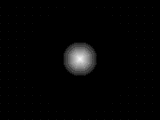
Точечный замер используется в случаях, когда яркости основного объекта и фона значительно отличаются или когда небходимо точно проэкспонировать отдельные участки. Точечный замер также может помочь при принятии решения об экспозиции кадра путем замера в нескольких точках и сравнения их значений. Необходимо помнить, что точечный замер охватывает некоторую площадь и замеряет для нее среднее значение, т.е. невозможно замерить отдельную очень яркую или темную точку и показания будут усредняться взависимости от яркости прилегающего фона.
Центральновзвешенный замер.
При центральновзвешенном замере измеряется средняя освещенность всего кадра с преобладанием центральной области. Как правило центральной части придается значимость -75%, а остальным частям -25%.
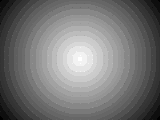
Центральновзвешенный замер используется в случаях, когда сюжетно важная часть изображения занимает центральную часть кадра, при этом уменьшается влияние объектов попадающих на края кадра, напимер куска светлого неба вверху кадра.
Матричный или многозонный замер.
Данный вид замера построен на том, что для измерения используется фотоэлемент разбитый на ряд участков. Данные с каждого элемента поступают в вычислительный блок камеры, сравниваются с базой данных, занесенной туда производителем и на основе этого камерой принимается решение о величине необходимой экспозиции. При расчете экспозиции учитываются многие факторы, такие как например расстояние до объекта, фокусное расстояние объектива, прямое или контровое освещение. Внизу приведен пример разбивки фотоэлемента на зоны.
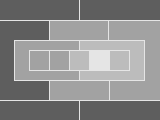 Данный вид замера может быть использован во многих ситуациях и как правило дает хорошие результаты. Основным недостатком данного способа является невозможность анализировать принимаемые камерой решения и вводить соответствующую экспокоррекцию, так как внутрення логика определения экспозиции производителями не раскрывается. Каждый из рассмотренных способов имеет свои преимущества и недостатки. Одним из способов устранения грубых ошибок при экспозиции может быть принятие самостоятельного решения на основе точечного или центральновзвешенного замера и сравнение выбранной экспозиции с предлагаемой камерой, переключив ее временно в матричный режим замера.
статьи о фотографии
 |
Метки: Что такое экспозамер уроки по фото |
Процитировано 3 раз
Понравилось: 1 пользователю
"Учебник фотографии" ПРОДОЛЖЕНИЕ БУДЕТ:) |


Серия сообщений "Учебник фотографии":
Учебник фотографии, Основы фотографии и начальное руководство по съёмке.
Часть 1 - Основы фотографии и начальное руководство по съёмке.
Часть 2 - Теория и практика фотографии
Часть 3 - Объективы
Часть 4 - Видео - Обработка фотографии. Усиление объема в портерной фот
Часть 5 - Обработка детской фотографии
Часть 6 - Обработка детской фотографии в Photoshop
Часть 7 - Формат RAW и его отличия от JPG
Часть 8 - ВСЕ Уроки ФОТОГРАФИИ в YouTube 1
Часть 9 - ВСЕ Уроки ФОТОГРАФИИ в YouTube 2
Часть 10 - Баланс белого
Часть 11 - Как сделать размытый фон на фотографии
Часть 12 - Быстрая ретушь фотографий в фотошопе
Часть 13 - 5 приёмов для работы с композицией
Часть 14 - Тренажёр начинающего ФоТоГрАфА
Часть 15 - Краткий конспект начинающего фотографа
Часть 16 - Подборка фотосайтов для фотографов
Часть 17 - Съемка в творческом автоматическом режиме (EOS 100D)
Часть 18 - Переключение режимов съемки и режимов специальных сцен (SCN)
Часть 19 - Ретушь глаз в Photoshop
Часть 20 - Эффективное повышение резкости при обработке портрета в Photoshop
Часть 21 - Фокус и глубина резкости
Часть 22 - Диафрагменное число и выразительность фотографии
Часть 23 - Скорость действия затвора и выразительность фотографии
Часть 24 - ГРИП (глубина резко изображаемого пространства, далее глубина резкости)
Часть 25 - Программа расчета глубины резкости
Часть 26 - Эффект боке. Видеоурок
Часть 27 - Фокусное расстояние, Снимаем портрет. Как фокусное расстояние меняет форму
Часть 28 - Что Такое Диафрагма
Часть 29 - ВЫДЕРЖКА
Часть 30 - Светочуствительность ISO
Часть 31 - Баланс белого (температура света, авторежимы)
Часть 32 - Экспозиция
Часть 33 - Понятие EV или на сленге фотографов «стоп»
Часть 34 - Как все же выбрать экспопару или съемка портрета против солнца
Часть 35 - Динамический диапазон (или ДД 8-)
Часть 36 - Каналы изображения, RGB, GrayScale, Глубина Цветопередачи
Часть 37 - HDRI-High Dynamic Range Imaging или Высоко динамичное изображение с расширенным диапазоном
Часть 38 - М – MANUAL (ручной режим) 1
Часть 38 - М – MANUAL (ручной режим) 2
Часть 39 - Объективы в разрезе
Часть 40 - Режимы съемки P/A/S/M
Часть 41 - что такое выдержка и диафрагма
Часть 42 - Маркировка объективов NIKON
Часть 43 - Фокусное расстояние и диафрагма
Часть 44 - портретная ретушь в фотошопе
Часть 45 - как правильно загружать большие фотографии вконтакте
Часть 46 - Режимы фотоапаратов ‘P, A, S, M’ 1
Часть 47 - Режимы фотоапаратов ‘P, A, S, M’ 2
Часть 48 - Режимы фотоапаратов ‘P, A, S, M’ 3
Часть 49- Режимы экспозамера
Часть 51 - Расчет глубины резкости
Часть 52 - Буквенные обозначения на объективах
Часть 53 - Экспозамеры в чем разница?
Часть 54 - Что такое КРОП фактор
Часть 55 - Правильная настройка Фотоаппарата
Часть 56 - Настройка фотоаппарата на Практике
Часть 57 - Что такое экспозиция в фотоаппарате
Часть 58 - Диафрагма и выдержка в фототехнике
Часть 59 - ФОТОСЪЕМКА. УНИВЕРСАЛЬНЫЙ САМОУЧИТЕЛЬ ДМИТРИЙ КОРАБЛЕВ
Часть 60 - Настройка фокусировки на камерах Nikon
Часть 61 - Как фотографировать с размытым фоном
Часть 62 - Что такое композиция, Золотое сечение в фотографии, Правила композиции
ПРАВИЛО ЗОЛОТОГО СЕЧЕНИЯ В ФОТОГРАФИИ
- Золотое сечение
- композиция
- Основы композиции
- Правило третей
- Советы по композиции
- Теория
- Теория фотографии
Часть 63 - эффект движения на фотографии при съемке движущихся объектов
Часть 64 - Основы фотографии. Настройки фотокамеры, фотосъёмка
Часть 65 -Использование Photoshop при обработке фотографии. Реконструкция создания работы.
Часть 66 - Сокращения в фотоаппаратах и фототермины
Часть 67 - Какие режимы съемки должны быть на фотоаппарате
Часть 68 - Таблица значений экспозиции при разном освещении
Часть 69 - Значения экспозиции, рекомендуемые для фотосъемки при естественном освещении
Часть 70 - Что такое TFP (TFCD) — подробно.
Часть 71 - СЪЕМКА КАПЕЛЬ
Часть 72 -
Часть 73 -
Метки: уроки по фото |
Процитировано 82 раз
Понравилось: 10 пользователям
Инструменты Adobe Photoshop Выделение и обрезка |
Инструменты Adobe Photoshop
Выделение и обрезка
Прямоугольное или геометрическое выделение
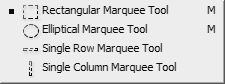
Геометрическое выделение применяется когда надо выделить определённую часть фотографии для дальнейшей работы с ним. Возможно выделение прямоугольной области, эллиптической (овал и круг), а так же строки или колонки пикселей. Чёрный квадратик слева от инструмента говорит нам, что этот вариант инструмента установлен в фотошопе по умолчанию. Буква в конце названия инструмента - это подсказка клавиши вызова, она работает только в английской раскладке клавиатуры поэтому для русскоязычных пользователей вызов инструмента клавишей не очень удобен.
Выделение петлёй или лассо
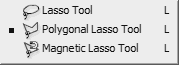
Этот набор инструментов фотошопа предназначен для выделения сложных объектов на фотографии. Лассо удобно использовать когда объект выделения контрастирует с фоном.Полигональное лассо удобно когда объект не сильно контрастирует с фоном - вы вручную должны его обвести по контуру, после чего подвести к исходной точке и когда появится специальный значок просто ткнуть в начало линии обводки (полилиния), тогда линия замкнётся. Однако следует учитывать, что пользуясь полигональным лассо мы строим цепочку прямых линий. Поэтому, чем меньше радиус скруглений выделяемого объекта, тем больше и короче нужно отрезков (полигонов). Магнитное лассо очень похоже на полигональное, только само притягивается к краю выделяемого объекта, хотя не всегда корректно.
Быстрое выделение или волшебная палочка
![]()
Самый удобный для фотографа инструмент выделения. Инструмент быстрого выделенияочень удобен, когда надо выделить очень сложный не контрастный объект на фотографии. Он имеет множество настроек, главные из которых размер зоны выделения и чувствительность. Второй вариант быстрого выделения - волшебная палочка. Она очень полезна когда вам необходимо выделить большое количество пикселей близких по цвету, но разбросанных по всему полю фотографии. Здесь тоже можно задавать размер зоны выделения, чувствительность и подобие цвета.
Разрезка(слайсер) или скальпель
![]()
Фотографы практически никогда не пользуются слайсером (скальпелем). Этот инструмент очень любят web-дизайнеры, когда нарисованную интернет страницу нужно порезать на кусочки для дальнейшей вёрстки web-страницы. Здесь же находиться инструмент для выбора порезанных кусочков для их дальнейшего редактирования.
Метки: Инструменты Adobe Photoshop Выделение и обрезка уроки по photoshop уроки фотошопа уроки по фото |
Процитировано 2 раз
















 Скачать фотошоп можно
Скачать фотошоп можно 


 Иллюстрированный самоучитель по Adobe Photoshop CS 7
Иллюстрированный самоучитель по Adobe Photoshop CS 7 




 Радикал-Фото
Радикал-Фото